SAMSUNG ML1670 Service Manual
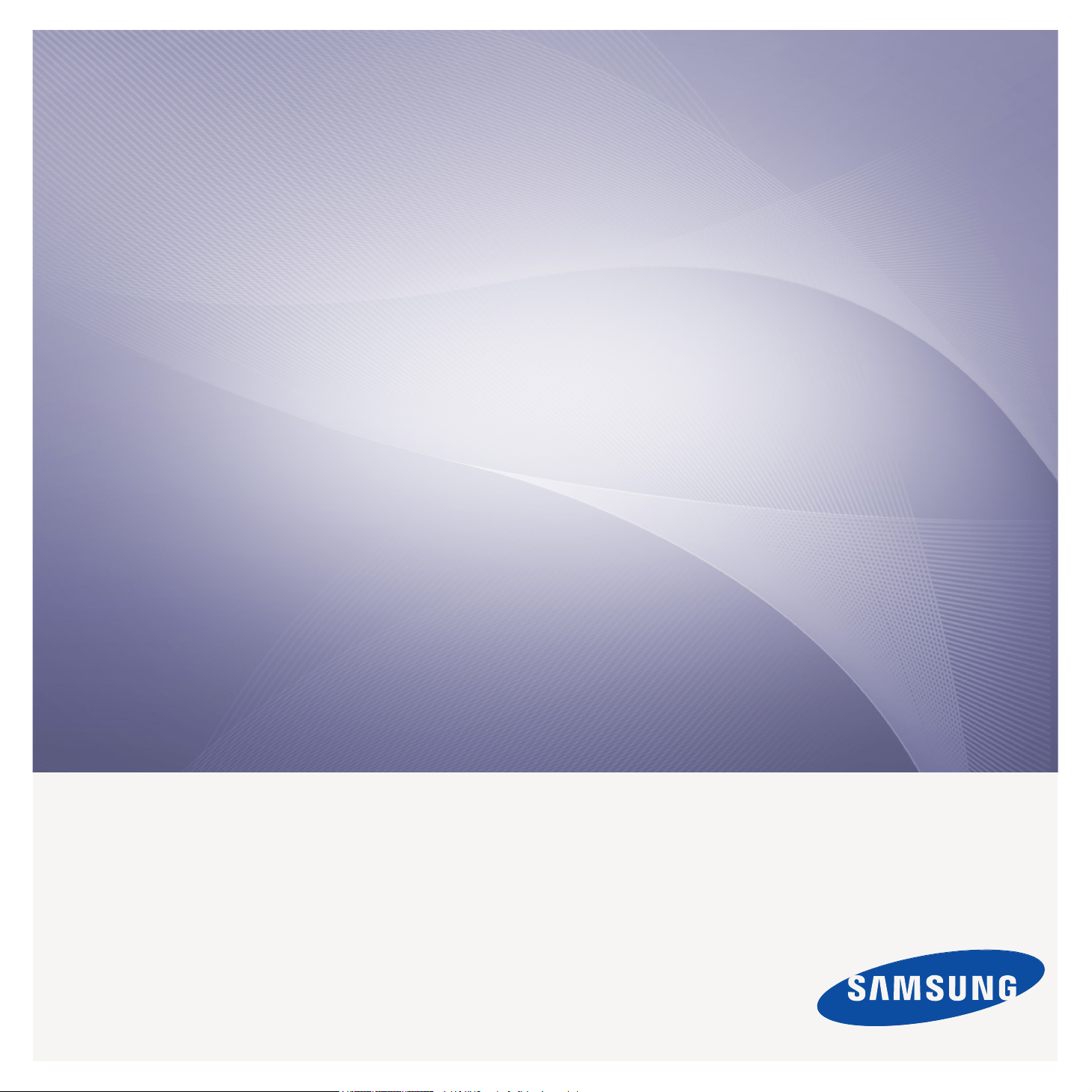
ML-167x Series
Impresora láser monocromo
Manual del usuario
imagine las posibilidades
Gracias por adquirir este producto Samsung.
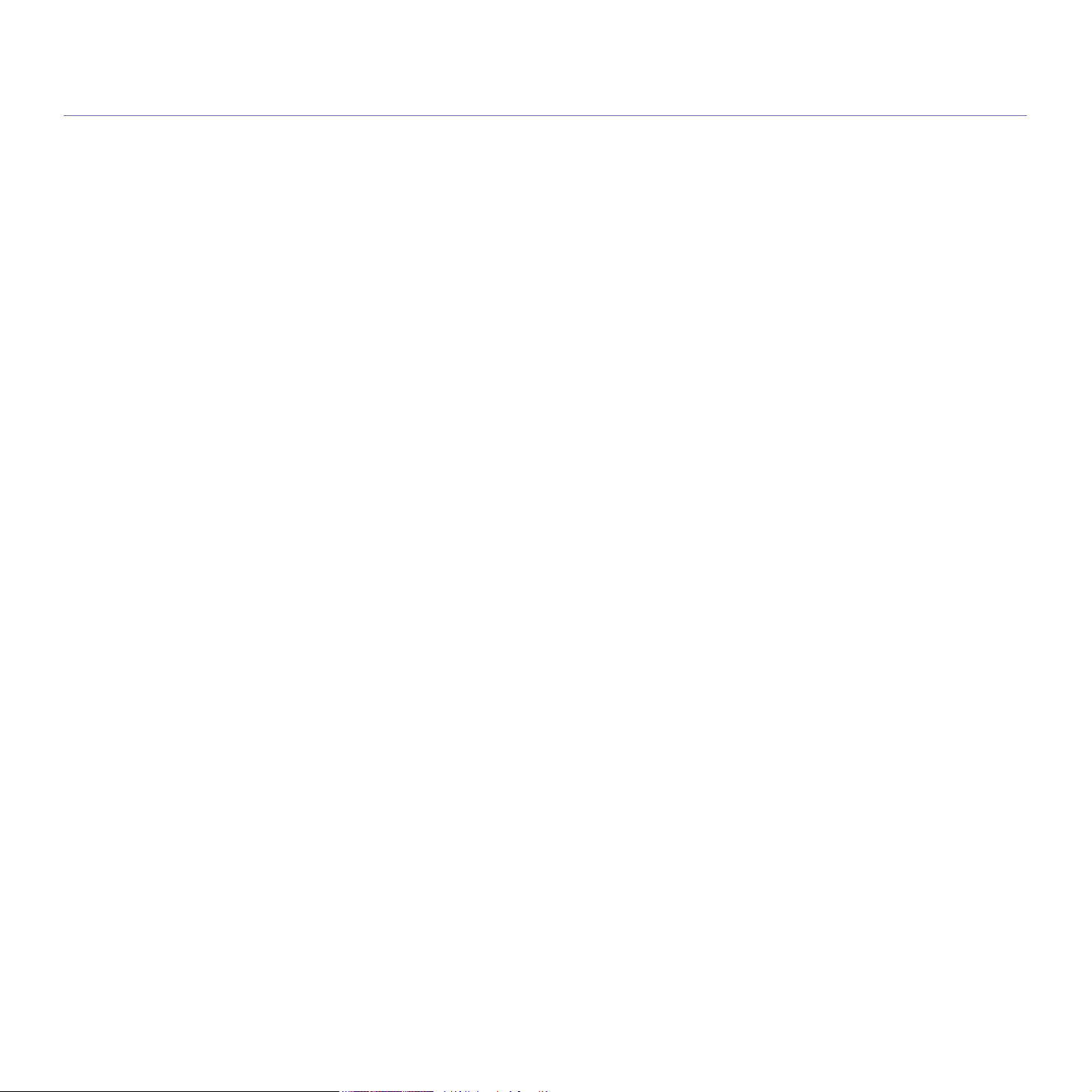
Copyright
© 2010 Samsung Electronics Co., Ltd. Todos los derechos reservados.
Este manual del usuario se proporciona únicamente con fines informativos. Toda la información incluida en él está sujeta a cambios sin previo aviso.
Samsung Electronics no se responsabiliza de ningún daño, directo o indirecto, derivado del uso del presente manual del usuario o relacionado con él.
• Samsung y el logotipo de Samsung son marcas comerciales de Samsung Electronics Co., Ltd.
• PCL y PCL 6 son marcas comerciales de Hewlett-Packard Company.
• Microsoft, Internet Explorer, Windows, Windows Vista, Windows 7 y Windows 2008 Server R2 son marcas comerciales o marcas registradas de Microsoft
Corporation.
• PostScript 3 es una marca comercial de Adobe System, Inc.
• UFST® y MicroType™ son marcas registradas de Monotype Imaging Inc.
• TrueType, Mac y Mac OS son marcas comerciales de Apple Inc., registradas en Estados Unidos y en otros países.
• LaserWriter es una marca comercial de Apple Inc.
• El resto de las marcas o nombres de productos son marcas comerciales de sus respectivas empresas u organizaciones.
Consulte el archivo “LICENSE.txt” en el CD-ROM suministrado para obtener información sobre la licencia de código abierto.
REV. 1.04
Copyright_ 2
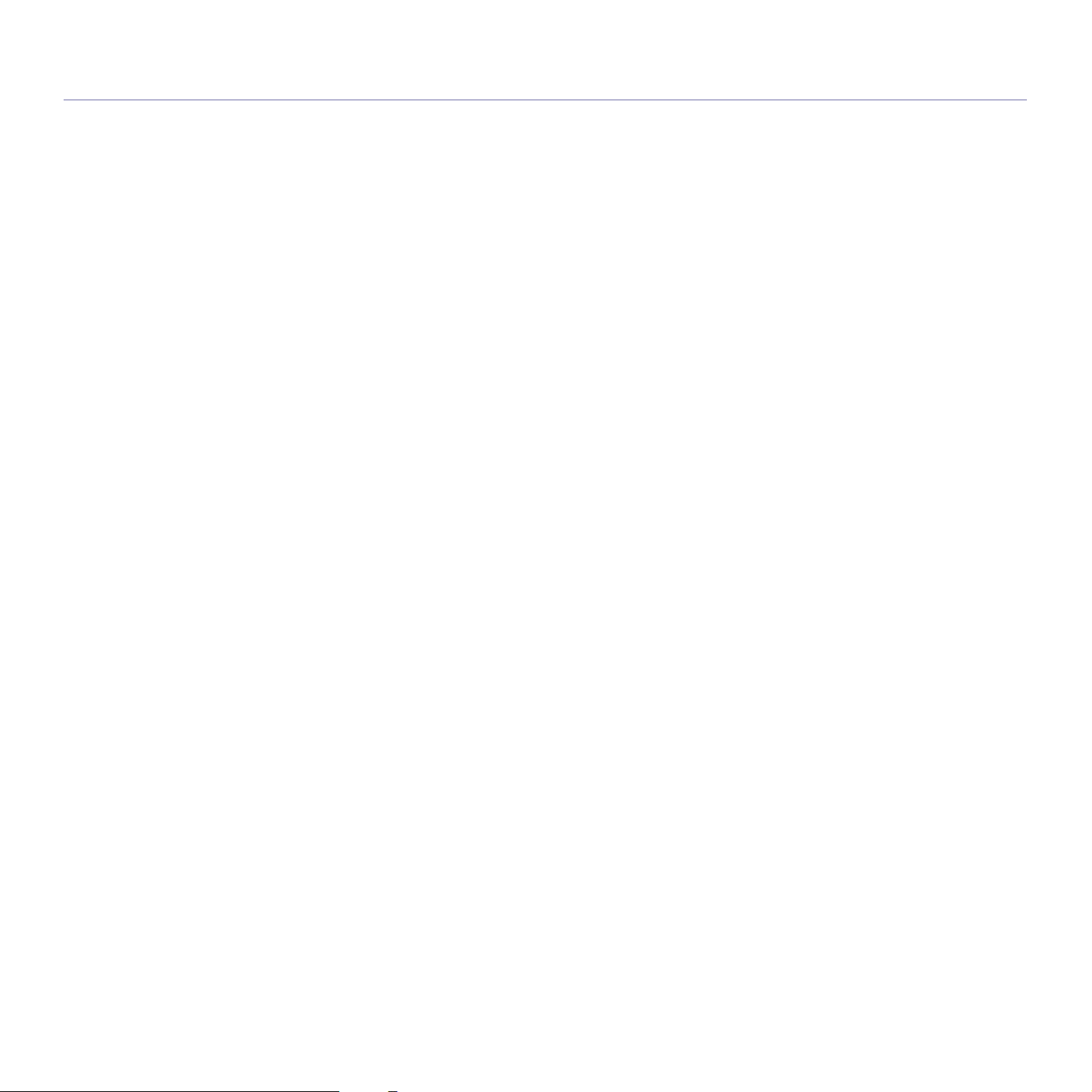
Contenido
COPYRIGHT
2
CONTENIDO
3
INTRODUCCIÓN
21
CÓMO COMENZAR
26
6 Información sobre seguridad
11 Información reglamentaria
17 Acerca de este manual del usuario
19 Funciones del nuevo producto
21 Descripción general del dispositivo
21 Vista frontal
22 Vista posterior
23 Descripción general del panel de control
24 Descripción del indicador LED de estado
24 Presentación de botones útiles
25 Encendido del equipo
26 Configuración del hardware
26 Ubicación
26 Impresión de una hoja de configuración
26 Software suministrado
27 Requisitos del sistema
27 Windows
27 Macintosh
27 Linux
28 Instalación del controlador de dispositivo conectado mediante USB
28 Windows
29 Macintosh
29 Linux
30 Uso compartido local del dispositivo
30 Windows
31 Macintosh
CONFIGURACIÓN BÁSICA
32
MATERIALES Y BANDEJAS
33
Contenido_ 3
32 Configuración de la bandeja y el papel predeterminados
32 Desde su ordenador
32 Uso de la función de ahorro de energía
33 Selección de materiales de impresión
33 Directrices para seleccionar el material de impresión
33 Tamaños de material compatibles en cada modo
33 Cambio del tamaño de la bandeja
34 Carga de papel en la bandeja
34 Bandeja
35 Alimentación manual en la bandeja
35 Impresión de materiales especiales
36 Sobres
36 Transparencias
36 Etiquetas
37 Tarjetas o papel de tamaño personalizado
37 Papel con membrete o preimpreso
37 Uso del soporte de salida del papel
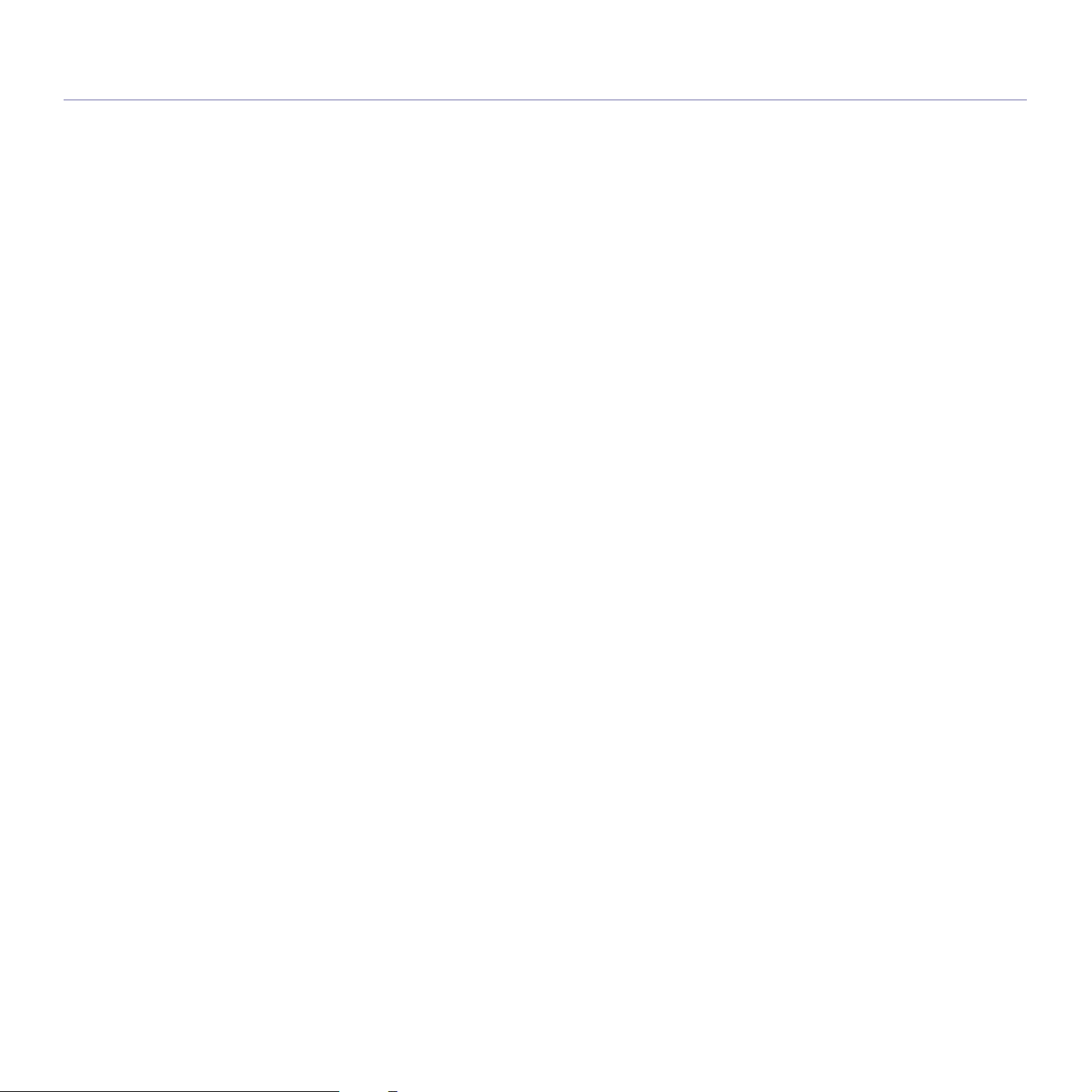
Contenido
IMPRESIÓN
38
38 Características del controlador de la impresora
38 Controlador de la impresora
38 Impresión básica
39 Cancelación de un trabajo de impresión
39 Abrir las preferencias de impresión
39 Uso de una configuración favorita
40 Uso de la Ayuda
40 Uso de funciones especiales de impresión
40 Impresión de varias páginas en una hoja
40 Impresión de pósters
40 Impresión de folletos (manual)
41 Impresión en ambas caras del papel (manual)
41 Cambie la proporción del documento
41 Ajuste del documento a un tamaño de papel seleccionado
41 Uso de marcas de agua
42 Uso de superposiciones
43 Opciones de calidad de impresión
43 Modificación de la configuración predeterminada de impresión
43 Configuración del dispositivo como predeterminado
44 Impresión a un archivo (PRN)
44 Impresión en Macintosh
44 Impresión de un documento
44 Cambio de la configuración de la impresora
45 Impresión de varias páginas en una hoja
45 Impresión en Linux
45 Impresión desde las aplicaciones
46 Impresión de archivos
46 Configuración de las propiedades de la impresora
HERRAMIENTAS DE ADMINISTRACIÓN
47
MANTENIMIENTO
52
47 Introducción de herramientas útiles de administración
47 Uso de Samsung Easy Printer Manager (Windows únicamente)
47 Información sobre Samsung Easy Printer Manager
48 Uso del Estado de la impresora Samsung (Windows únicamente)
48 Descripción general Estado de la impresora Samsung
49 Uso del programa Smart Panel (Macintosh y Linux únicamente)
49 Descripción de Smart Panel
49 Cambio de la configuración del programa Smart Panel
50 Uso de Unified Linux Driver Configurator
50 Cómo abrir Unified Driver Configurator
50 Ventana de configuración de impresoras
51 Ports configuration
52 Impresión de un informe del dispositivo
52 Limpieza del dispositivo
52 Limpieza de la parte externa
52 Limpieza de la parte interna
53 Almacenamiento del cartucho de tóner
53 Instrucciones de uso
53 Uso de cartuchos de tóner que no sean de Samsung y rellenados
53 Duración prevista del cartucho
53 Consejos para mover y guardar el dispositivo
Contenido_ 4
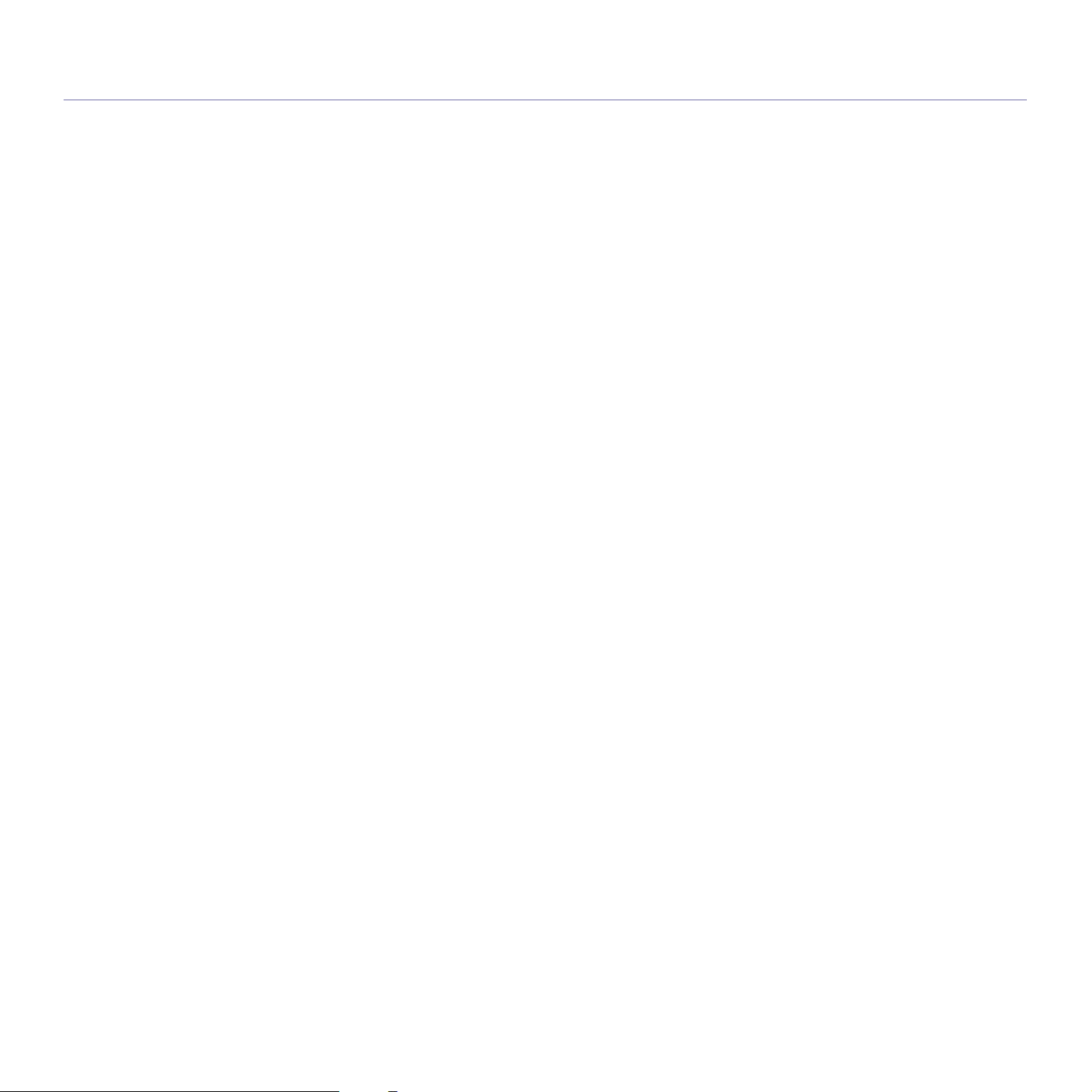
Contenido
SOLUCIÓN DE PROBLEMAS
54
CONSUMIBLES
64
ESPECIFICACIONES
66
CONTACT SAMSUNG WORLDWIDE
54 Distribución del tóner
54 Consejos para evitar atascos de papel
55 Solución de atascos de papel
55 En la bandeja
55 En el interior del dispositivo
56 Solución de otros problemas
56 Problemas de alimentación
57 Problemas en la alimentación del papel
57 Problemas en la impresión
59 Problemas en la calidad de impresión
62 Problemas habituales de Windows
62 Problemas habituales en Linux
63 Problemas habituales de Macintosh
64 Cómo adquirir productos
64 Consumibles disponibles
64 Piezas de mantenimiento disponibles
64 Sustitución del cartucho de tóner
66 Especificaciones de hardware
66 Especificaciones medioambientales
67 Especificaciones eléctricas
68 Especificaciones del material de impresión
69
GLOSARIO
71
ÍNDICE
77
Contenido_ 5
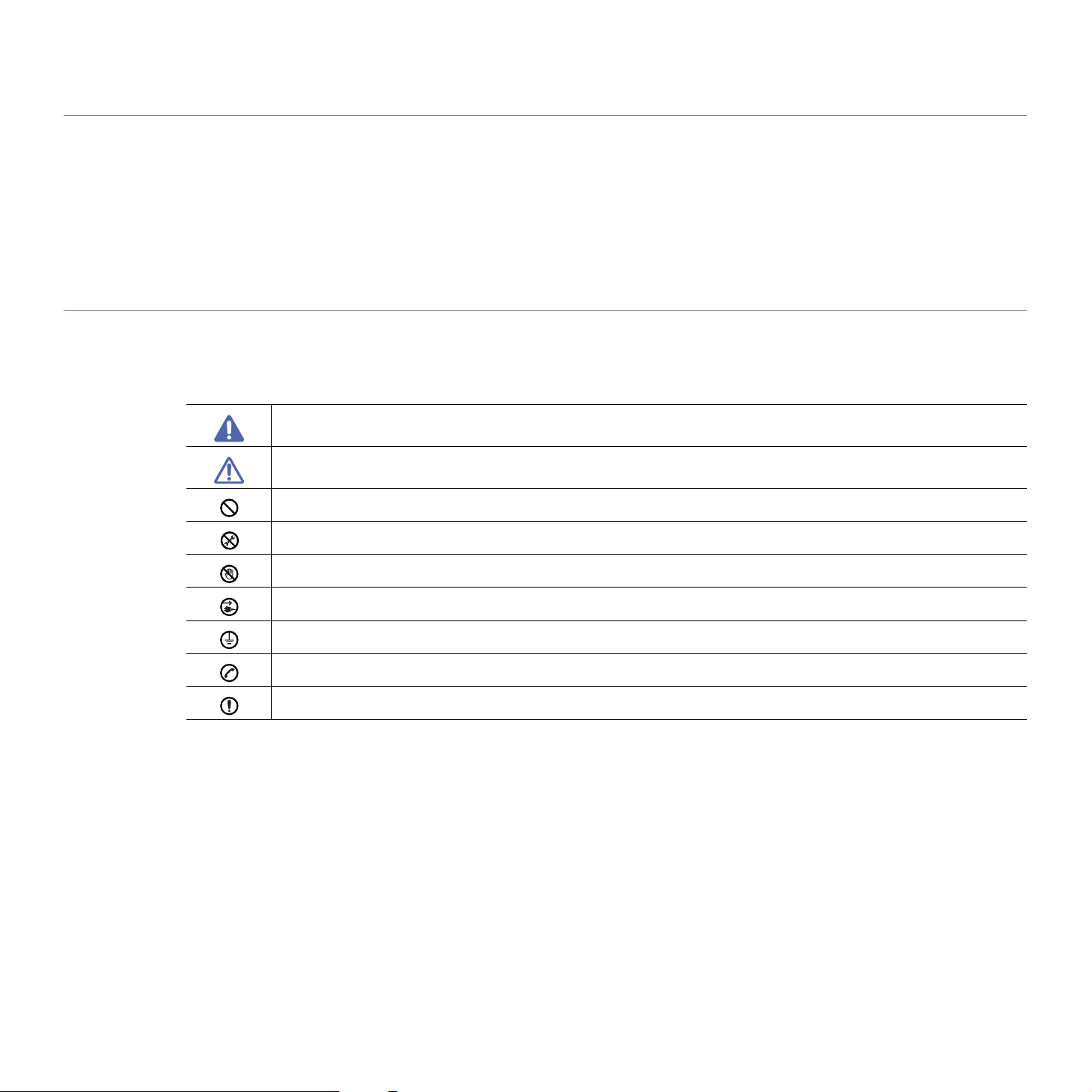
Información sobre seguridad
Estas advertencias y precauciones se incluyen para evitarle daños a usted y a otras personas, y para evitar cualquier
daño potencial del dispositivo. Asegúrese de leer y comprender todas las instrucciones antes de utilizar el dispositivo.
Utilice el sentido común para operar cualquier dispositivo eléctrico y siempre que use la impresora. Siga todas las
advertencias e instrucciones marcadas en el dispositivo y en la documentación adjunta. Cuando termine de leer esta
sección, guárdela en un lugar seguro para consultarla en el futuro.
Importantes símbolos de seguridad
Esta sección explica el significado de todos los iconos y signos del manual del usuario. Los símbolos de seguridad están en orden, según el
grado de peligro.
Explicación de todos los iconos y signos del manual del usuario:
Advertencia Situaciones peligrosas o prácticas inseguras que pueden provocar lesiones corporales graves o la muerte.
Precaución
No lo intente.
No lo desmonte.
No lo toque.
Desconecte el cable de la toma de pared.
Compruebe que el dispositivo esté conectado a tierra para evitar descargas eléctricas.
Comuníquese con el centro de servicio técnico para obtener ayuda.
Siga las instrucciones de manera explícita.
Situaciones peligrosas o prácticas inseguras que pueden provocar lesiones corporales menores o daños
materiales.
Información sobre seguridad_ 6
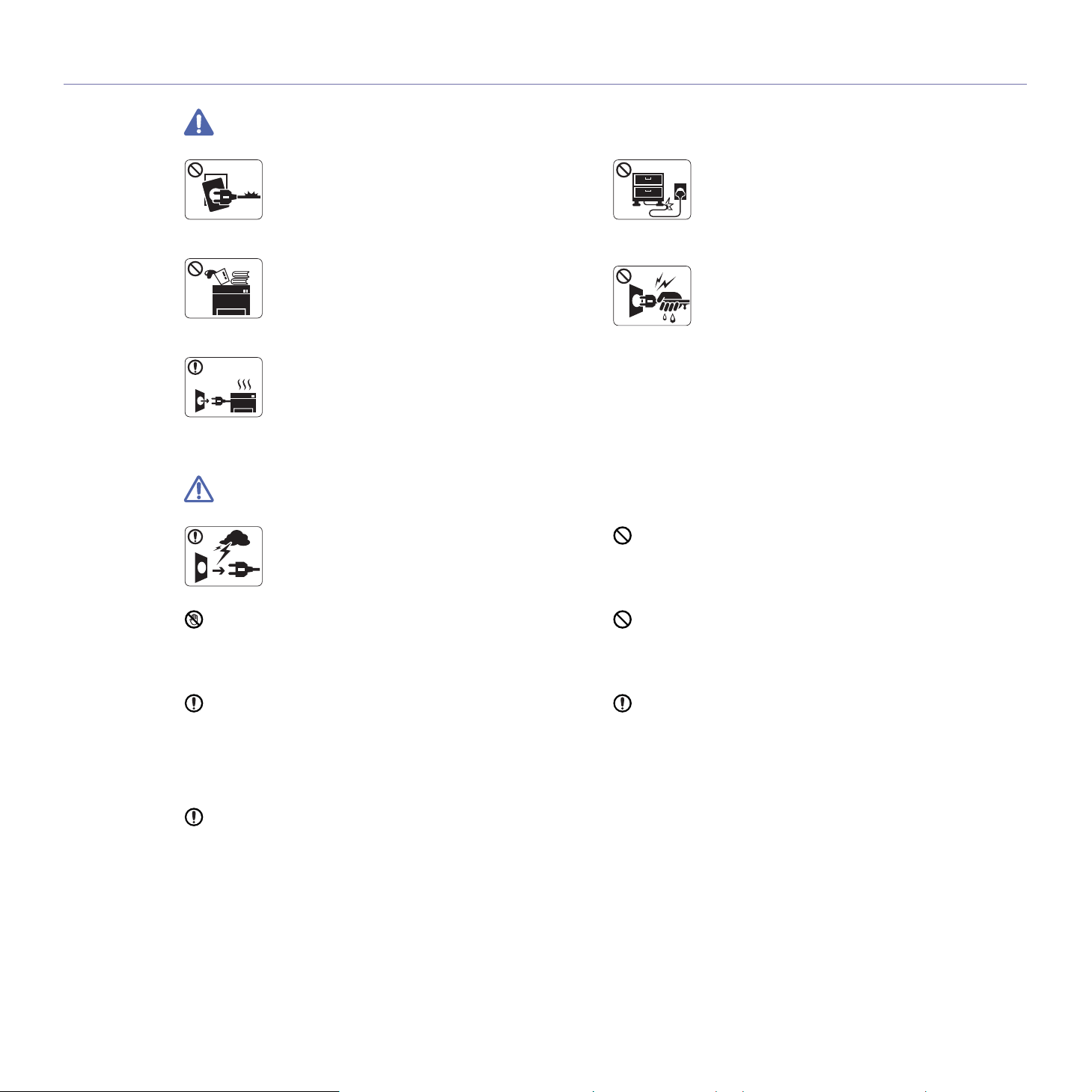
Entorno de funcionamiento
Advertencia
No utilice el cable de alimentación si está dañado o si
la toma de corriente no es de tierra.
► Podría producirse una descarga eléctrica o un
ncendio.
i
No coloque nada encima del dispositivo (agua,
objetos metálicos pequeños o pesados, velas,
arrillos, etc.).
cig
► Podría producirse una descarga eléctrica o un
incendio.
Si el dispositivo se calienta demasiado, echa humo,
produce ruidos extraños o genera un olor raro,
páguelo de inmediato y desconéctelo.
a
► Podría producirse una descarga eléctrica o un
incendio.
Precaución
Durante una tormenta eléctrica o un período largo sin
uso, desconecte el enchufe de la toma de corriente.
► Podría producirse una descarga eléctrica o un
incendio.
No doble el cable de alimentación ni coloque objetos
pesados sobre él.
► Pisar o poner un objeto pesado encima del cable
alimentación puede causar una descarga eléctrica
de
o un incendio.
No desconecte el enchufe tirando del cable; no
sujete el enchufe con las manos mojadas.
► Podría producirse una descarga eléctrica o un
dio.
incen
Si el enchufe no se introduce con facilidad en la toma de
corriente, no intente forzarlo.
► Llame a un electricista para que cambie la toma de corriente
o podría producirse una descarga eléctrica.
Tenga cuidado, la zona de salida del papel está caliente.
► Podría sufrir quemaduras.
Si se ha caído el dispositivo, o si la carcasa parece dañada,
desconecte el dispositivo de cualquier interfaz de conexión y
p
ida ayuda del personal de servicio calificado.
► En caso contrario, podría producirse una descarga eléctrica
incendio.
o un
Si el dispositivo experimenta un cambio repentino y
significativo de rendimiento, d
cualquier interfaz de conexión y pida ayuda del personal de
servicio calificado.
► En caso contrario, podría producirse un
o un incendio.
esconecte el dispositivo de
a descarga eléctrica
No permita que ningún animal toque el cable de alimentación
de CA, del teléfono ni los cables de conexión del ordenador.
► Podría producirse una descarga eléctrica o un incendio y/o
s a su mascota.
daño
Si el dispositivo no funciona correctamente después de seguir
estas instrucciones, desconecte el dispositivo de cualquier
interfaz de cone
calificado.
► En caso contrario, podría producirse una descarga eléctrica
cendio.
o un in
xión y pida ayuda del personal de servicio
Información sobre seguridad_ 7
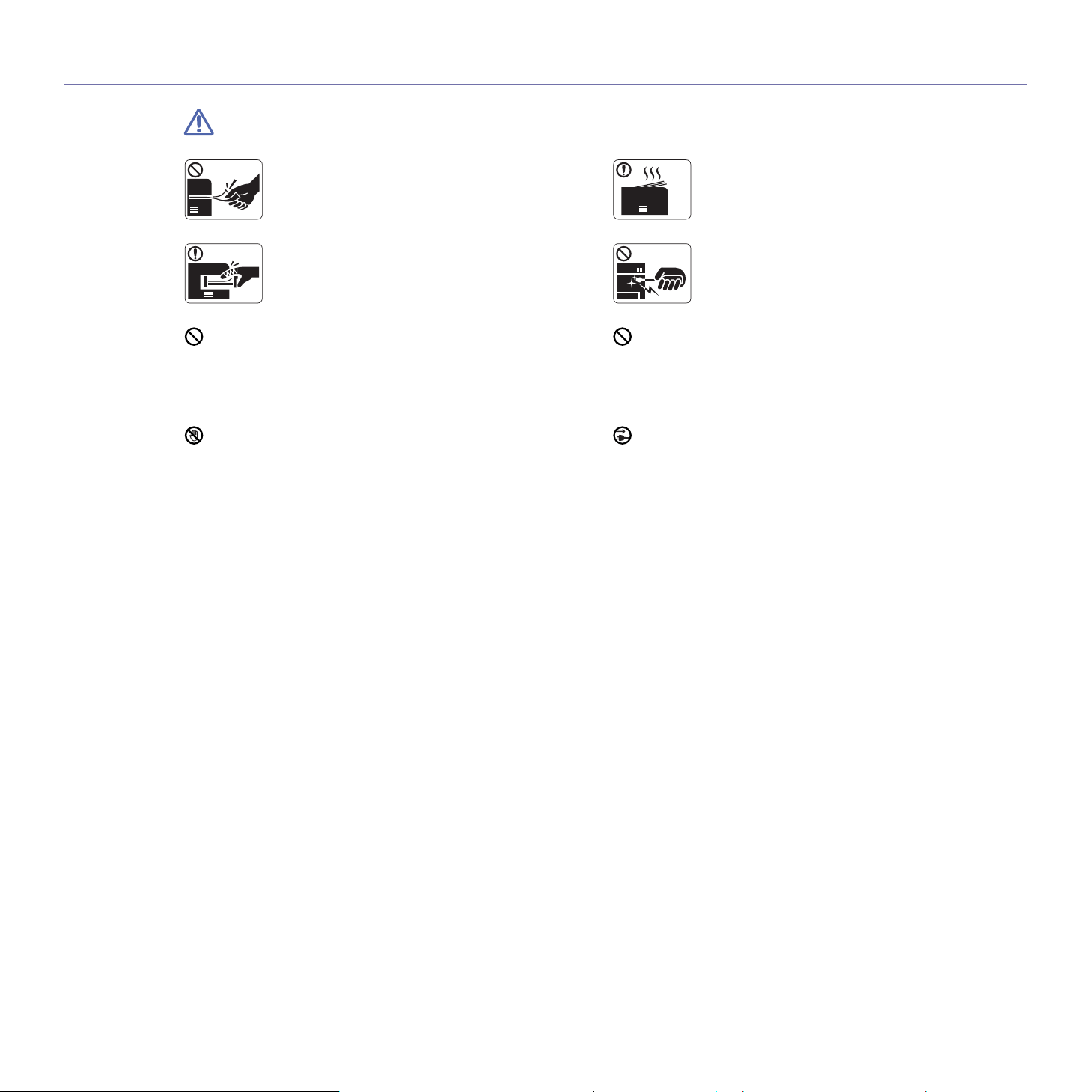
Procedimientos
Precaución
No extraiga el papel a la fuerza durante la impresión.
► El dispositivo podría resultar dañado.
Tenga cuidado de no introducir la mano entre el
dispositivo y la bandeja de papel.
► Puede lastimarse.
No bloquee los orificios de ventilación ni inserte objetos en
ellos.
► Podría provocar una elevación de la temperatura de los
compo
nentes que podría dañar el dispositivo o provocar un
incendio.
Tenga cuidado al reponer el papel o al eliminar los atascos.
► El papel nuevo tiene bordes filoso
dolorosos.
s y puede causar cortes
Cuando imprima grandes cantidades, la parte inferior
del área de salida del papel puede calentarse. No
permita
► Podría sufrir quemaduras.
Cuando retire un atasco de papel, no utilice pinzas ni
objetos de metal afilados.
► Podría dañar el dispositivo.
No permita que se apilen demasiados papeles en la bandeja
de salida.
► Podría dañar el dispositivo.
El dispositivo de intercepción de la corriente de la impresora es
el cable de alimentación.
► Para cortar el suministro de energía, retire el cable de
alimen
tación de la toma de corriente.
que los niños lo toquen.
Información sobre seguridad_ 8
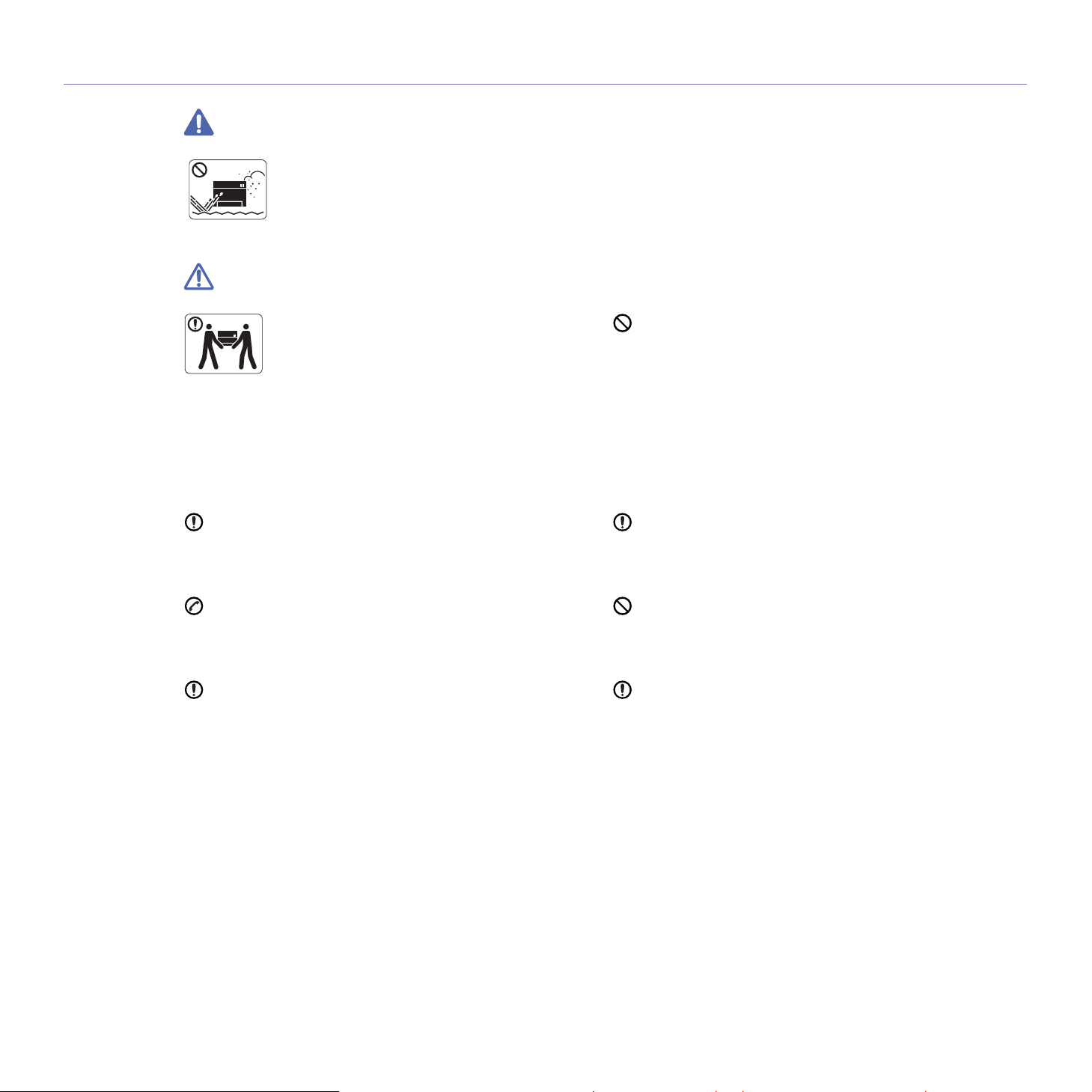
Instalación/Desplazamiento
Advertencia
No coloque el dispositivo en un área con polvo,
humedad o goteras.
► Podría producirse una descarga eléctrica o un
cendio.
in
Precaución
Antes de desplazar el dispositivo, apáguelo y
desconecte todos los cables.
Luego, levante el dispositivo:
•Si el dispo
levantarlo 1 persona.
•Si el dispositivo pesa entre 20 kg y 40 kg, pueden
levantarlo 2 personas.
•Si el dispo
levantarlo 4 o más personas.
► El dispositivo se podría caer y pro
en las personas.
No coloque el dispositivo sobre una superficie inestable.
► El dispositivo se podría caer y provocar daños en el mismo o
las personas.
en
El dispositivo debe conectarse a la potencia eléctrica que se
especifica en la etiqueta.
► Si no está seguro y quiere comprobar qué potencia eléctrica
iza, póngase en contacto con la compañía eléctrica.
util
Utilice un cable de línea telefónica AWG
es necesario.
► En caso contrario, el dispositivo podría resultar dañado.
sitivo pesa menos de 20 kg, puede
sitivo pesa más de 40 kg, pueden
vocar daños en el mismo o
a
núm. 26 o superior, si
No cubra el dispositivo ni lo sitúe en un lugar poco aireado,
como un armario.
► Si el dispositivo no está bien ventilado, podría provocar un
incendio.
Asegúrese de enchufar el cable de alimentación en una toma
de corriente de tierra.
► En caso contrario, podría producirse una descarga eléctrica
o un incendio.
No sobrecargue las tomas de alimentación ni los cables
extensores.
► Podría disminuir el rendimiento y producirse una descarga
eléctrica o un in
Por su seguridad, utilice el cable de alimentación que se
suministra con el dispositivo. Si utiliza un cable más largo de 2
metro
s con un dispositivo de 140 V, la medida deberá ser de
16 AWG o superior.
► En caso contrario, podría dañar el disp
una descarga eléctrica o un incendio.
cendio.
ositivo y producirse
a.AWG: American Wire Gauge (Medida de cable americano)
Información sobre seguridad_ 9
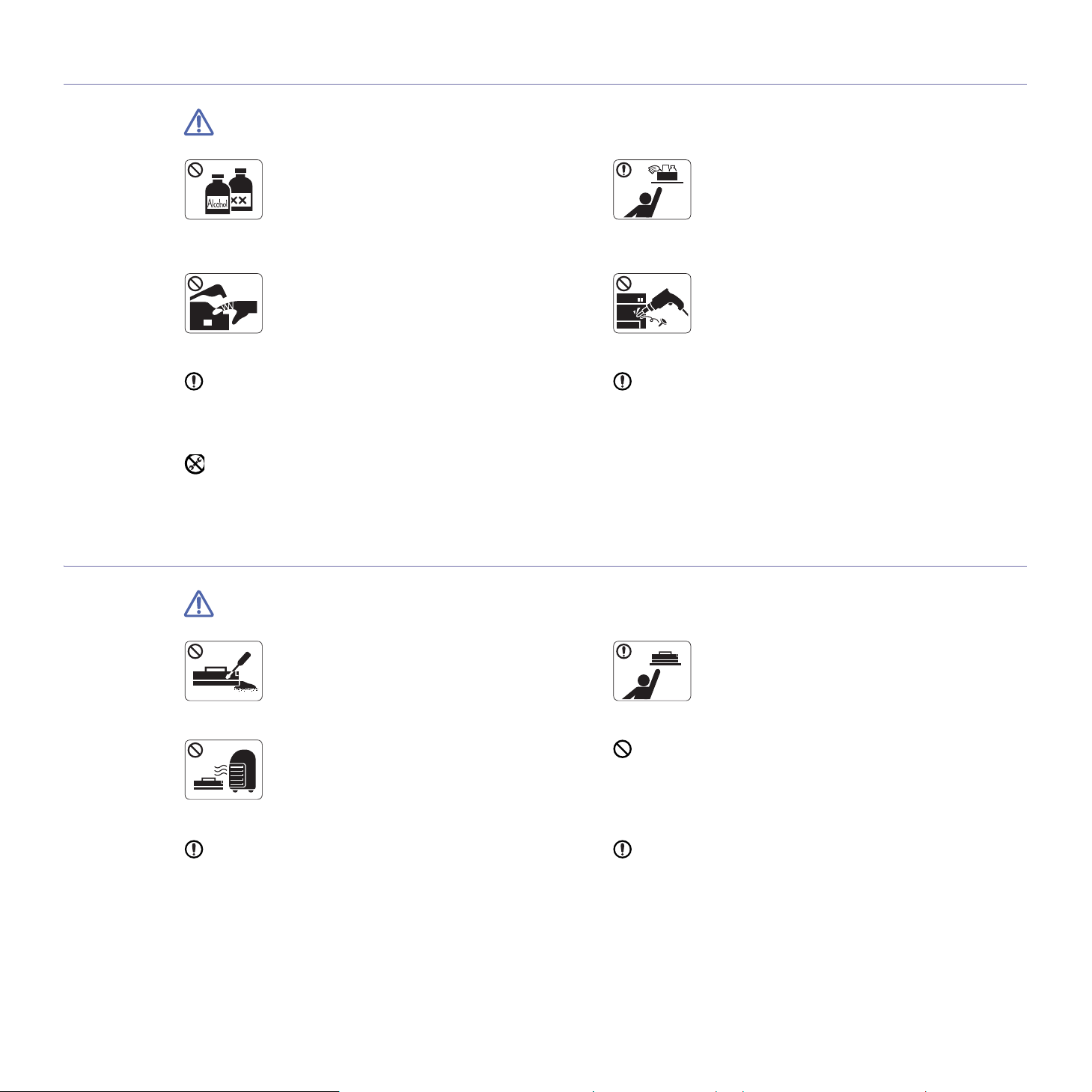
Mantenimiento/Comprobación
Precaución
► Podría producirse una descarga eléctrica o un incendio.
Mantenga el cable de alimentación y la superficie de contacto
del enchufe limpios de polvo y agua.
► En caso contrario, podría producirse una descarga eléctrica
o un incendio.
No retire las tapas o cubiertas ajustadas con tornillos.
► El dispositivo debería ser reparado únicamente por un
técnico de servicio de Samsung.
Uso de los suministros
Desconecte este producto de la toma antes de
limpiar el interior del dispositivo. No limpi
dispositivo con benceno, disolvente para pinturas ni
alcohol; no pulverice agua directamente en el interior
del dispositivo.
Cuando esté trabajando en el interior del dispositivo,
para cambiar suministros o limp
haga funcionar.
► Puede lastimarse.
iar el interior, no lo
e el
Mantenga los productos de limpieza lejos del alcance
de los niños.
► Los niños se podrían hacer daño.
No desmonte, repare ni vuelva a montar usted
mismo el dispositivo.
► Podría dañar el dispositivo. Llame a un técnico
certificado cuando el dispositivo necesite una
reparación.
Para limpiar y utilizar el dispositivo, siga estrictamente el
manual del usuario que se incluye con el dispositivo.
► De lo contrario, podría dañar el dispositivo.
Precaución
No desmonte el cartucho de tóner.
► El polvo de tóner puede resultar peligroso si se lo
inhala o ingiere.
No queme ninguno de los suministros, como el
cartucho de tóner o la unidad del fusor.
► Esto podría provocar una explosión o un incendio
ncontrolable.
i
Cuando cambie un cartucho de tóner o elimine un atasco de
papel, tenga cuidado de que el polvo del tóner no entre en
co
ntacto con la piel o la ropa.
► El polvo de tóner puede resultar peligroso si se lo inhala o
i
ngiere.
Cuando almacene suministros, como cartuchos de
tóner, manténgalos alejados del alcance de los
os.
niñ
► El polvo de tóner puede resultar peligroso si se lo
inhala o ingiere.
El uso de suministros reciclados, como el tóner, podría dañar el
dispositivo.
► En caso de daños provocados por el uso de suministros
ciclados, se aplicará una tarifa de servicio.
re
Si le cae tóner en la ropa, no use agua caliente para lavarla.
► El agua caliente fija el tóner en los tejidos. Use agua fría.
Información sobre seguridad_ 10
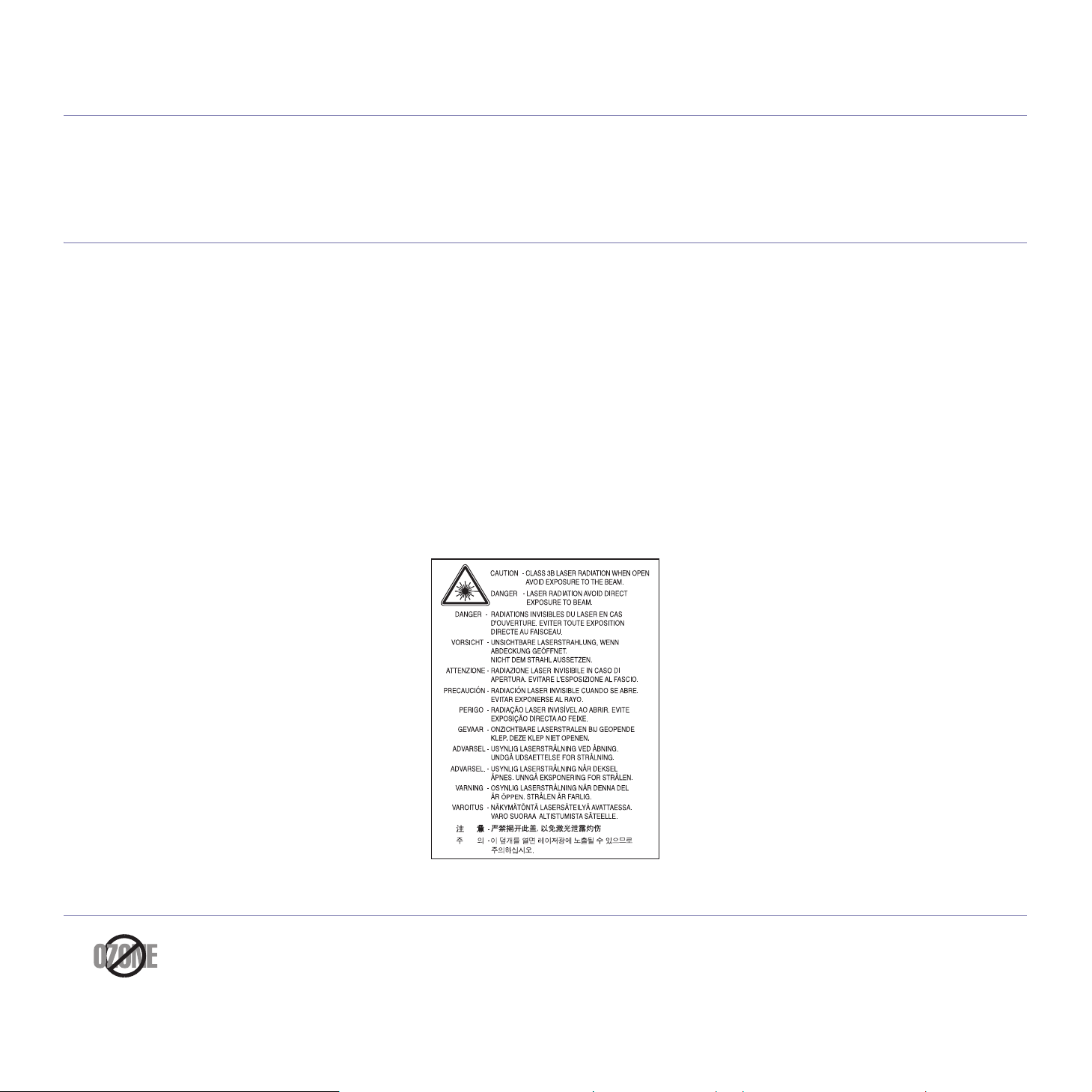
Información reglamentaria
Este dispositivo está diseñado para un entorno de sonido normal y ha sido certificado por diversas declaraciones
reglamentarias.
Notificación de seguridad del láser
Esta impresora ha obtenido, en los Estados Unidos, la certificación que garantiza el cumplimiento de los requisitos establecidos en DHHS 21
CFR, capítulo 1, Sección J, para productos láser de Clase I(1). En el resto de los países, la impresora está certificada como producto láser de
Clase I, lo que garantiza el cumplimiento de los requisitos de IEC 60825-1.
Los productos láser Clase I no se consideran peligrosos. El sistema láser y
radiaciones de láser superiores al nivel Clase I durante el funcionamiento normal, el mantenimiento por parte del usuario o las condiciones de
mantenimiento y de servicio prescritas.
• Lo
ngitud de onda: 800 nm
• Div
ergencia del haz
- Paralelo: 11 grados
- Perpendicular: 35 grados
• P
otencia máxima de la salida de energía: 12 mW
ADVERTENCIA
No utilice ni realice operaciones de mantenimiento en la impresora sin la cubierta de protección del dispositivo láser/escáner. El rayo reflejado,
aunque invisible, puede provocar daños en los ojos.
Al utilizar este producto, deberán observarse siempre las precau
eléctrica y lesiones a personas:
ciones básicas de seguridad para reducir el riesgo de incendio, descarga
la impresora han sido diseñados para evitar la exposición a
Seguridad frente al ozono
Durante su funcionamiento normal, esta impresora genera ozono. El ozono emitido no representa ningún riesgo para el operador. Sin
embargo, es aconsejable que la impresora esté ubicada en un área bien ventilada.
Si desea obtener información adicional acerca del ozono, pó
ngase en contacto con su distribuidor de Samsung local.
Información reglamentaria_ 11
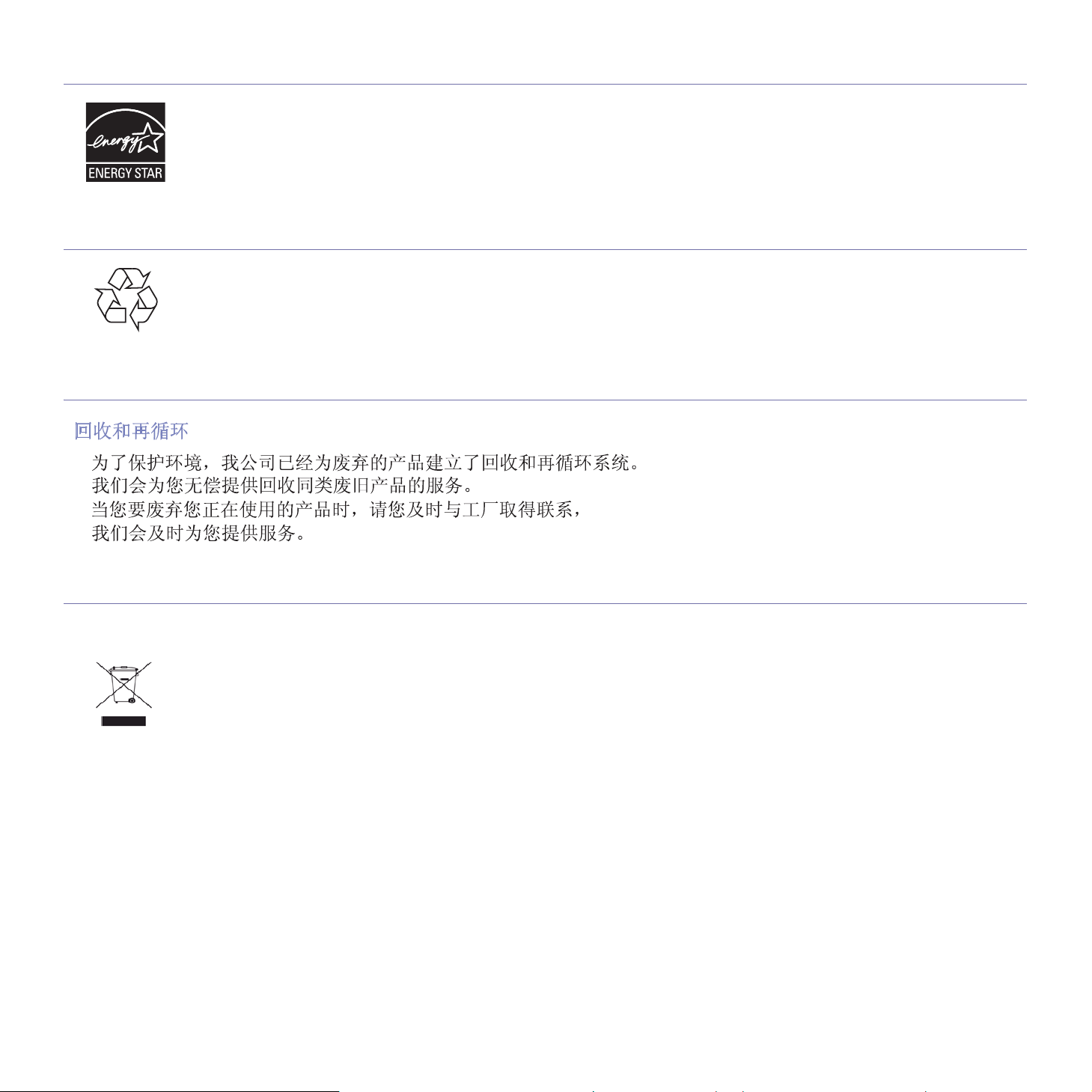
Ahorro de energía
Esta impresora incorpora una tecnología avanzada de ahorro de energía que permite reducir el consumo de energía cuando la impresora no
está en uso.
Cuando la impresora no recibe datos durante un pe
ENERGY STAR y la marca ENERGY STAR son marcas registradas de Estados Unidos.
Para obtener información acerca del programa ENERGY STAR, consulte http://www.energystar.gov.
Reciclaje
Recicle o deshágase del material de embalaje de este producto siguiendo las normas medioambientales adecuadas.
China únicamente
ríodo largo, el consumo de energía se reduce automáticamente.
Instrucciones para desechar correctamente este producto (equipos eléctricos y electrónicos usados)
(Aplicable en la Unión Europea y en otros países europeos con sistemas de recolección selectiva)
Esta marca en el producto, los accesorios o la documentación indica que ni el producto ni sus accesorios electrónicos (p. ej., cargador,
auriculares, cable USB) deben desecharse con el resto de residuos domésticos habituales al final de su vida útil. Para evitar posibles daños al
medioambiente o a la salud procedentes de la eliminación incontrolada de residuos, separe este material de otros tipos de residuos y recíclelo
de manera responsable para promover una reutilización sostenible de los recursos materiales.
Los usuarios domésticos deberán ponerse en contacto con el punto de venta en el que compraron el producto o con el organismo público
correspondiente para obtener información sobre el reciclaje de esta impresora para respetar el medioambiente.
Los usuarios profesionales deberán ponerse en contacto con su prove
compra. Este producto no debe mezclarse con otros residuos comerciales.
edor y comprobar los términos y las condiciones del contrato de
Información reglamentaria_ 12

Emisiones de radiofrecuencia
Información de la FCC para el usuario
Este dispositivo cumple con el Apartado 15 de las normativas FCC. El uso de este dispositivo está sujeto a las dos condiciones siguientes:
• Este disp
• Este disp
Este equipo ha sido probado y cumple con los límites establecidos pa
de las normas de la FCC. Estos límites se establecen para garantizar una protección razonable frente a interferencias perjudiciales en
instalaciones domésticas. Este equipo genera, usa y puede emitir energía de radiofrecuencia y, si no se instala y utiliza de acuerdo con las
instrucciones, puede producir interferencias perjudiciales en las comunicaciones por radio. Sin embargo, no es posible garantizar que no
habrá interferencias en una instalación concreta. En caso de que este equipo produzca interferencias perjudiciales para la recepción de radio
o televisión, lo cual puede determinarse encendiendo y apagando el equipo, se recomienda al usuario que trate de corregir las interferencias
adoptando una o más de las siguientes medidas:
• Cambie
• Au
• Cone
• Si
Normativa sobre radiointerferencias en Canadá
Este aparato digital no excede los límites de la Clase B sobre la emisión de ruidos en las señales de radio producidos por aparatos digitales,
tal y como se expone en las normativas sobre radiointerferencias del Ministerio de Industria de Canadá, “Aparatos digitales” ICES-003.
Cet appareil numérique respecte les limites de bruits radioélectriques applicables aux appareils numériques de Classe B prescrites dans la
norme sur le matériel brouilleur: « Appareils Numériques », ICES-003 édictée par l’Industrie et Sciences Canada.
ositivo no debe causar interferencias perjudiciales.
ositivo debe aceptar cualquier interferencia recibida, incluso aquella que pueda provocar un uso inapropiado de él.
la orientación o la posición de la antena receptora.
mente la separación entre el equipo y el receptor.
cte el equipo a una toma de un circuito distinto de aquel al que está conectado el receptor.
necesita ayuda, comuníquese con el distribuidor o con un técnico calificado en radio/TV.
Todos los cambios o modificaciones que se efectúen sin el consentimiento del fabricante responsable del cumplimiento podrían invalidar
el permiso del usuario para trabajar con el equipo.
ra los dispositivos digitales Clase B, de conformidad con el Apartado 15
Sólo para Rusia
Yalnızca Türkiye
Sólo Alemania
Información reglamentaria_ 13
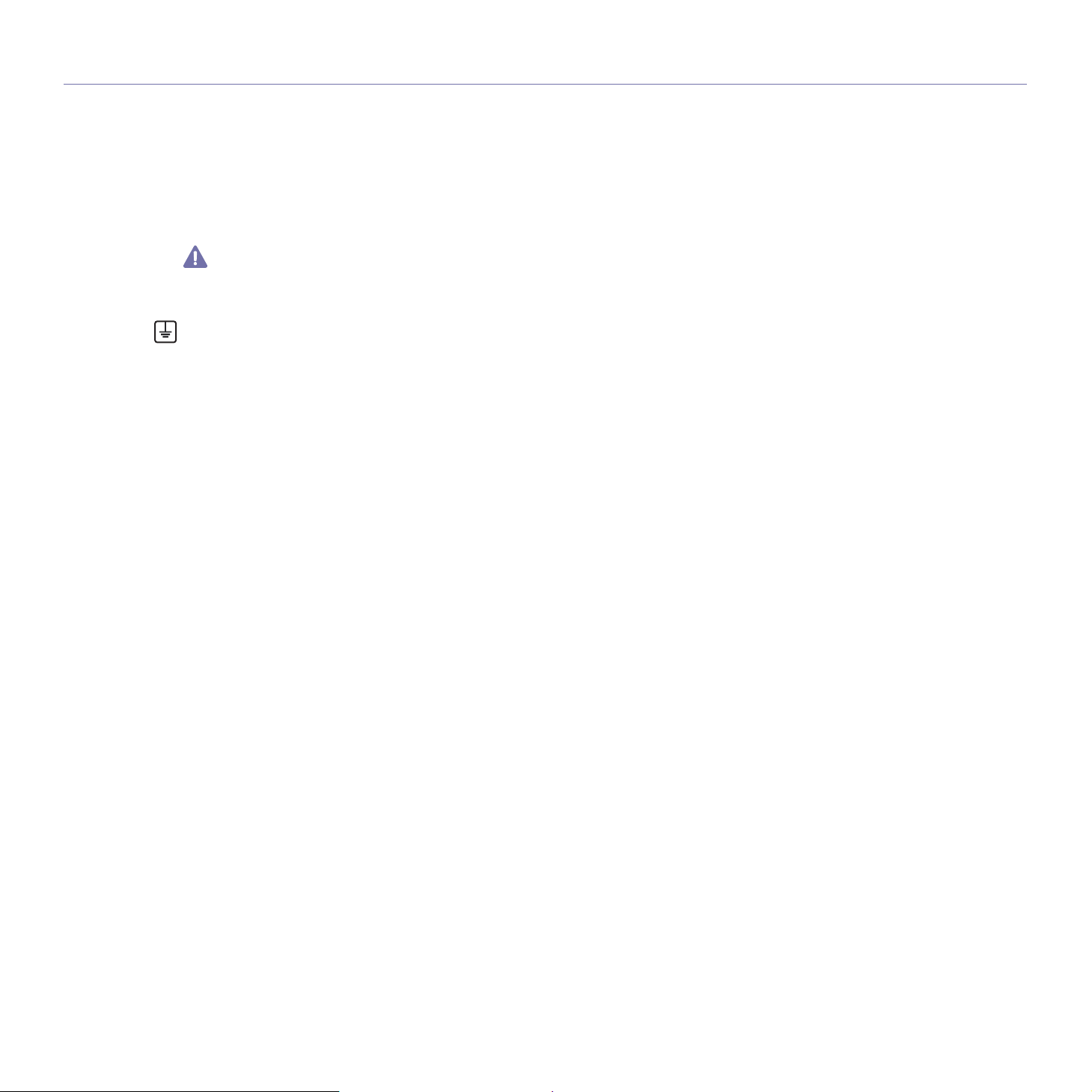
Sustitución del conector incluido (únicamente para el Reino Unido)
Importante
El cable de alimentación principal de este equipo está provisto de un conector estándar de 13 A (BS 1363) y de un fusible de 13 A. Cuando
cambie o examine el fusible, deberá volver a colocar el fusible de 13 A correcto. A continuación, deberá volver a colocar la cubierta del fusible.
Si ha perdido la cubierta del fusible, no utilice el enchufe hasta que obtenga otra cubierta.
Póngase en contacto con el establecimiento donde adquirió el equipo.
El conector de 13 A es el que se utiliza con mayor frecuencia en el Re
(principalmente los antiguos) no cuentan con tomas de 13 A normales. En ese caso, deberá adquirir un adaptador adecuado. No retire el
conector moldeado.
Si corta el conector moldeado, deshágase de él inmediatamente. No podrá volver a colocar los cables en el conector y puede recibir una
descarga eléctrica si lo conecta a una toma.
Advertencia importante:
Debe conectar el equipo a tierra.
Los hilos del cable de alimentación principal tienen los siguientes códigos de colores:
• Verde y amarillo: tierra
• Azul: neutro
• Ma
rrón: vivo
Si los hilos del cable de alimentación principal no coinciden con los colores marcados en el enchufe, haga lo siguiente:
Conecte el cable verde y amarillo a la clavija marcada con la letra “E” o al símbolo de seguridad “Símbolo de tierra” o de color verde y amarillo
o verde.
Conecte el cable azul a la clavija marcada con la letra “N” o de color negro.
Conecte el cable marrón a la clavija marcada con la letra “L” o de color rojo.
Debe contar con un fusible de 13 A en el enchufe, a
daptador, o en el tablero de distribución.
ino Unido y debería resultar adecuado. Sin embargo, algunos edificios
Información reglamentaria_ 14
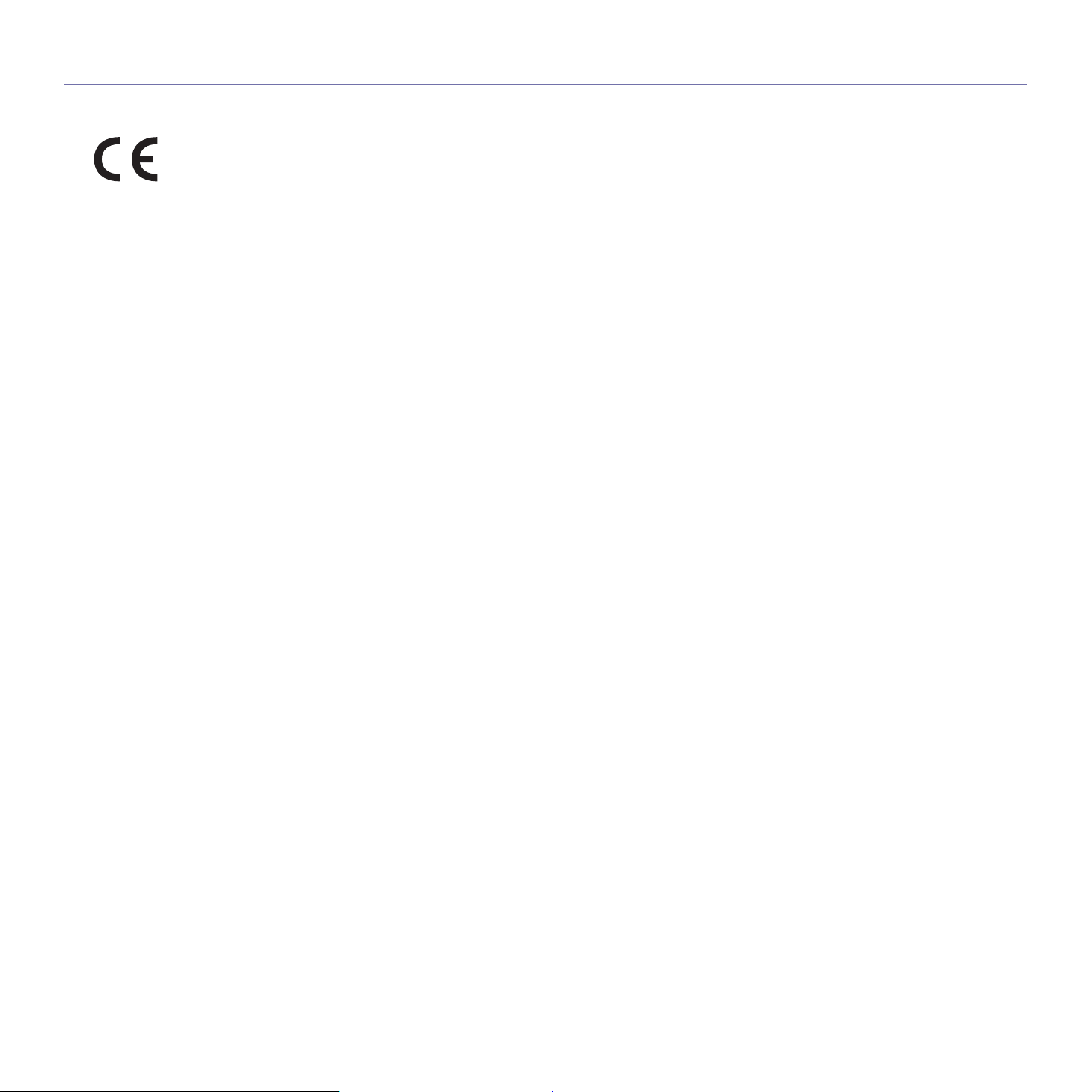
Declaración de conformidad (países europeos)
Aprobaciones y certificaciones
La marca CE aplicada a este producto simboliza la Declaración de Conformidad de Samsung Electronics Co., Ltd. con las siguientes
directivas aplicables de la Unión Europea (93/68/EEC) a partir de las fechas indicadas:
Por la presente, Samsung Electronics declara que este producto cump
ML-167x Series: La Directiva de bajo voltaje (2006/95/EC) y la Directiva EMC (2004/108/EC).
La declaración de conformidad se puede consultar en www.samsung.com/printer, visite Atención al cliente > Centro de descargas e
introduzca el nombre de su impresora (multifunci
1 de enero de 1995: Directiva del Consejo 2006/95/EC: aproximación de las leyes de los estados miembros relacionadas con equipos de
b
aja tensión.
1 de enero de 1996: Directiva del Consejo 2004/108/EC (92/31/EEC): aproximación d
la compatibilidad electromagnética.
9 de marzo de 1999: Directiva del Consejo 1999/5/EC sobre equipos de radio y terminales de telecomunicaciones y sobre el reconocimiento
mutuo de su conformidad. Puede obtener una declaración completa que define las directivas relevantes y los estándares mencionados
contactando con un representante de Samsung Electronics Co., Ltd.
ón) para navegar por EuDoC.
le con los requisitos esenciales y otras disposiciones relevantes de:
e las leyes de los estados miembros relacionadas con
Certificado de EC
Certificado para la directiva 1999/5/CE sobre equipos de radio y equipos de terminales de telecomunicaciones (FAX).
Este producto de Samsung ha sido certificado por Samsung para la con
analógica (PSTN) de acuerdo con la Directiva 1999/5/EC. El producto se ha diseñado para que funcione con las PSTN nacionales y PBX
compatibles de los países europeos.
En caso de problemas, debe ponerse en contacto en primera insta
El producto ha sido probado en TBR21. Como ayuda en el uso y aplicació
Europeo de Estándares de Telecomunicaciones (ETSI) ha enviado un documento consultivo (EG 201 121) que contiene notas y requisitos
adicionales para garantizar la compatibilidad en red de terminales TBR21. El producto ha sido diseñado teniendo en cuenta todas las notas
consultivas relevantes contenidas en este documento y cumple en su totalidad con todas ellas.
exión de un terminal paneuropeo a la red telefónica pública conmutada
ncia con el laboratorio europeo de calidad de Samsung Electronics Co., Ltd.
n del equipo de terminales que cumpla con este estándar, el Instituto
Información reglamentaria_ 15

China únicamente
Información reglamentaria_ 16
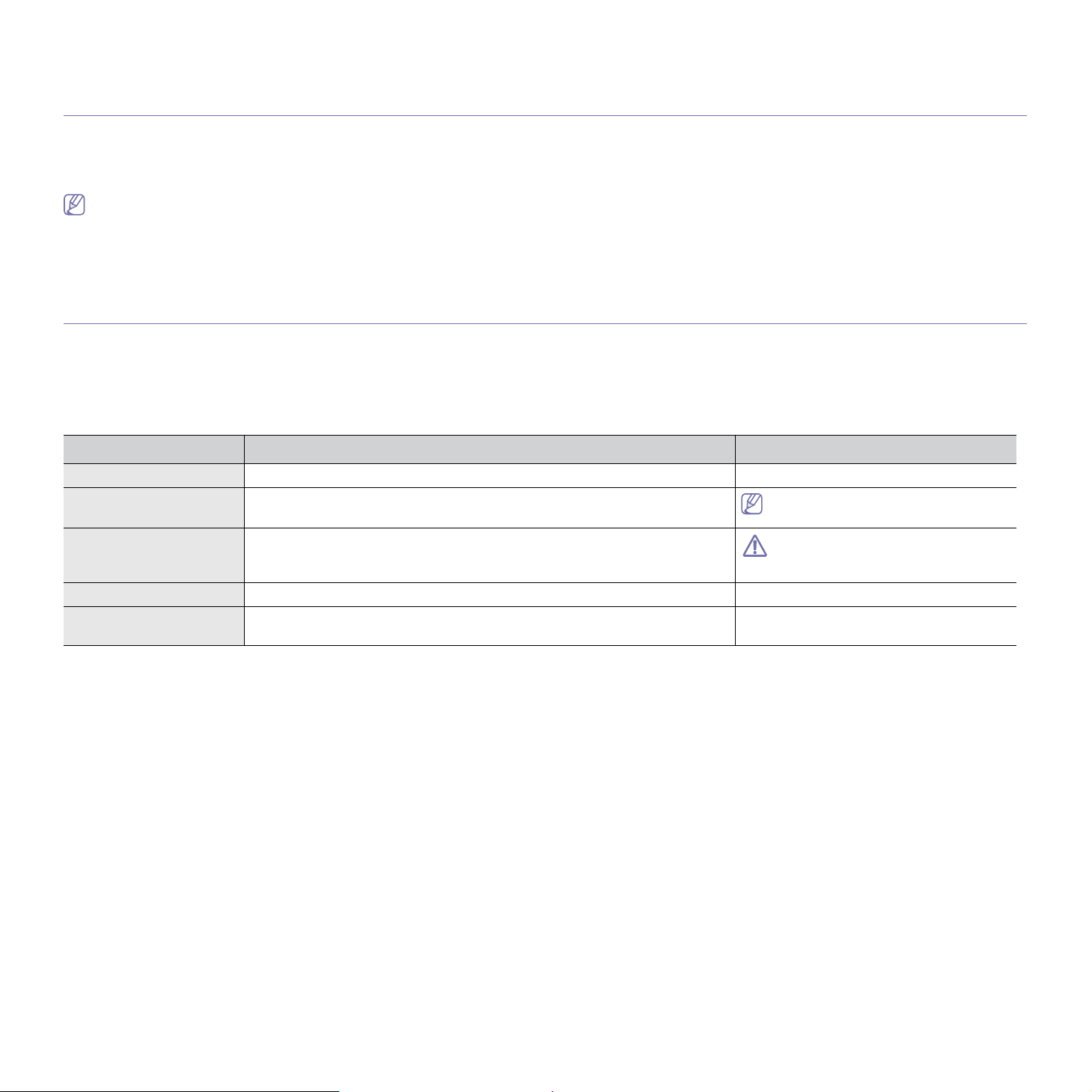
Acerca de este manual del usuario
Este manual del usuario brinda información básica sobre el dispositivo y explicaciones detalladas de uso. Es un recurso
valioso de los usuarios principiantes y profesionales para llevar a cabo la instalación y el uso correctos del dispositivo.
• Lea la información sobre seguridad antes de usar el dispositivo.
• Si
tiene problemas al usar el dispositivo, consulte el capítulo sobre solución de problemas. (Consulte “Solución de problemas” en la página 54.)
• Los té
• Es po
• Los proced
Convención
En este manual, se utilizan algunos términos de manera intercambiable:
• D
ocumento es sinónimo de original.
• Papel
• El términ
En la siguiente tabla, se presentan las convenciones del manual:
Negrita Se emplea para texto de la pantalla o el nombre de los botones del dispositivo. Cancelar
Nota Se emplea para brindar información adicional o detalles de funciones y
Precaución Contiene información útil para proteger el dispositivo contra posibles fallas o
Nota al pie Se emplea para brindar información adicional sobre una palabra o una frase. a. páginas por minuto
(“Referencia cruzada”) Hace referencia a información detallada adicional. (Consulte “Información adicional” en la
rminos utilizados en este manual del usuario se explican en el glosario. (Consulte “Glosario” en la página 71.)
sible que las ilustraciones de este manual del usuario difieran de su dispositivo en función de las opciones o modelos de que disponga.
imientos de este manual del usuario se basan principalmente en Windows XP.
es sinónimo de material o material de impresión.
o dispositivo se refiere a impresora o impresora multifunción.
Convención Descripción Ejemplo
El formato de la fecha puede variar
características del dispositivo.
daños mecánicos.
según el país.
No toque la superficie del tambor
ubicado en el cartucho de tóner o en la
unidad de imagen.
página 18.)
Acerca de este manual del usuario_ 17
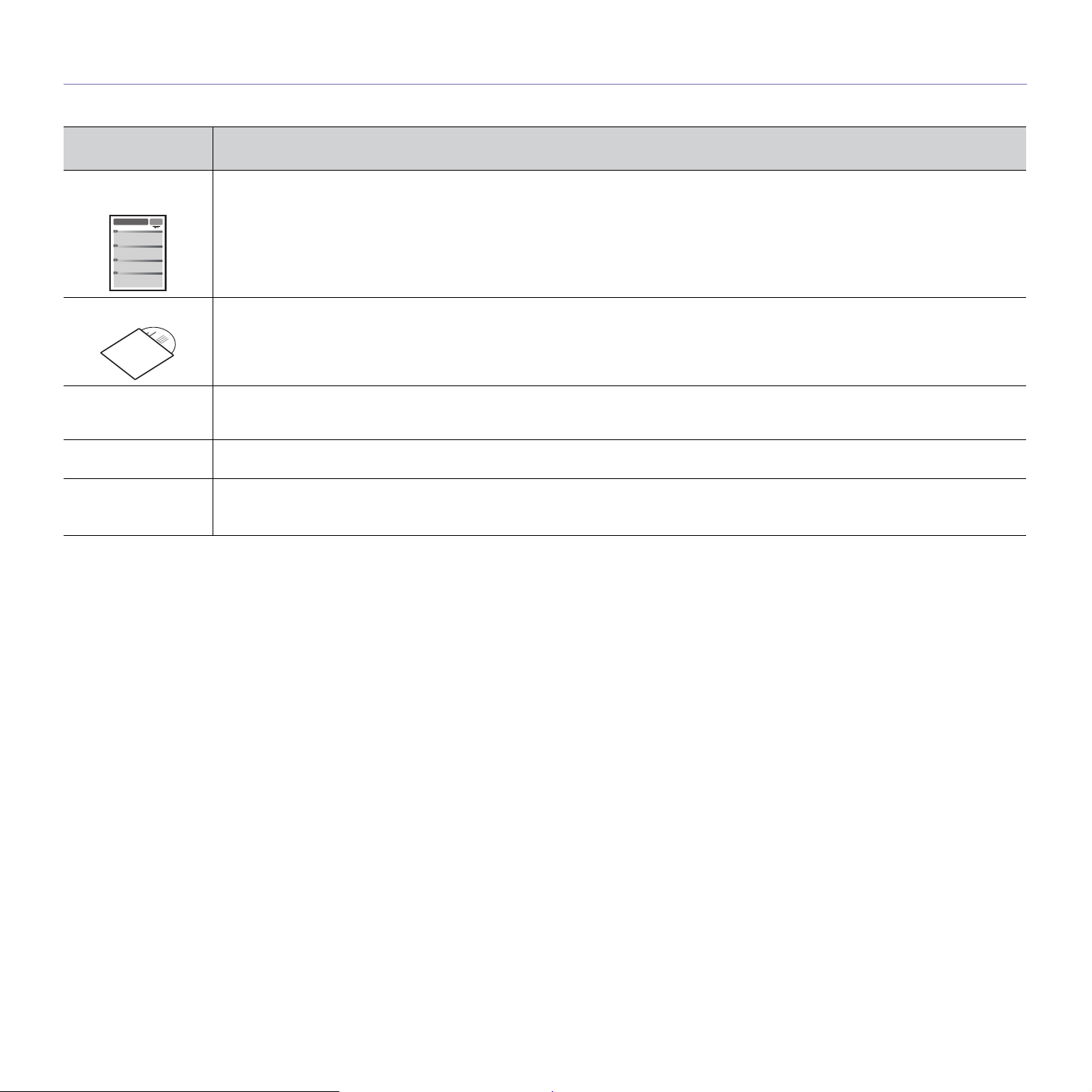
Información adicional
En los siguientes recursos, electrónicos o impresos, encontrará más información acerca de cómo configurar y utilizar el dispositivo.
Nombre del
material
Guía rápida de
in
stalación
Manual del usuario
Ayuda del
co
ntrolador de la
impresora
Sitio web de
Samsung
Software
scargable
de
Descripción
Este manual proporciona información sobre cómo configurar el dispositivo. Este manual se suministra en la caja con la impresora.
Este manual contiene instrucciones detalladas sobre cómo utilizar todas las funciones del dispositivo e información sobre
mantenimiento, solución de problemas y la sustitución de consumibles.
Esta ayuda sirve para proporcionarle información sobre el controlador de la impresora e instrucciones para configurar las opciones de
impresión. (Consulte “Uso de la Ayuda” en la página 40.)
Si dispone de acceso a Internet, puede obtener ayuda, soporte técnico, controladores de dispositivos, manuales e información sobre
pedidos en el sitio web de Samsung, www.samsung.com/printer.
Puede descargar programas de software útiles del sitio web de Samsung.
• Sams
ung AnyWeb Print: ayuda a los usuarios particulares a hacer capturas de pantalla de sitios web con Windows Internet
Explorer, Windows Firefox y Macintosh Safari fácilmente. (http://solu
tion.samsungprinter.com/personal/anywebprint)
Acerca de este manual del usuario_ 18
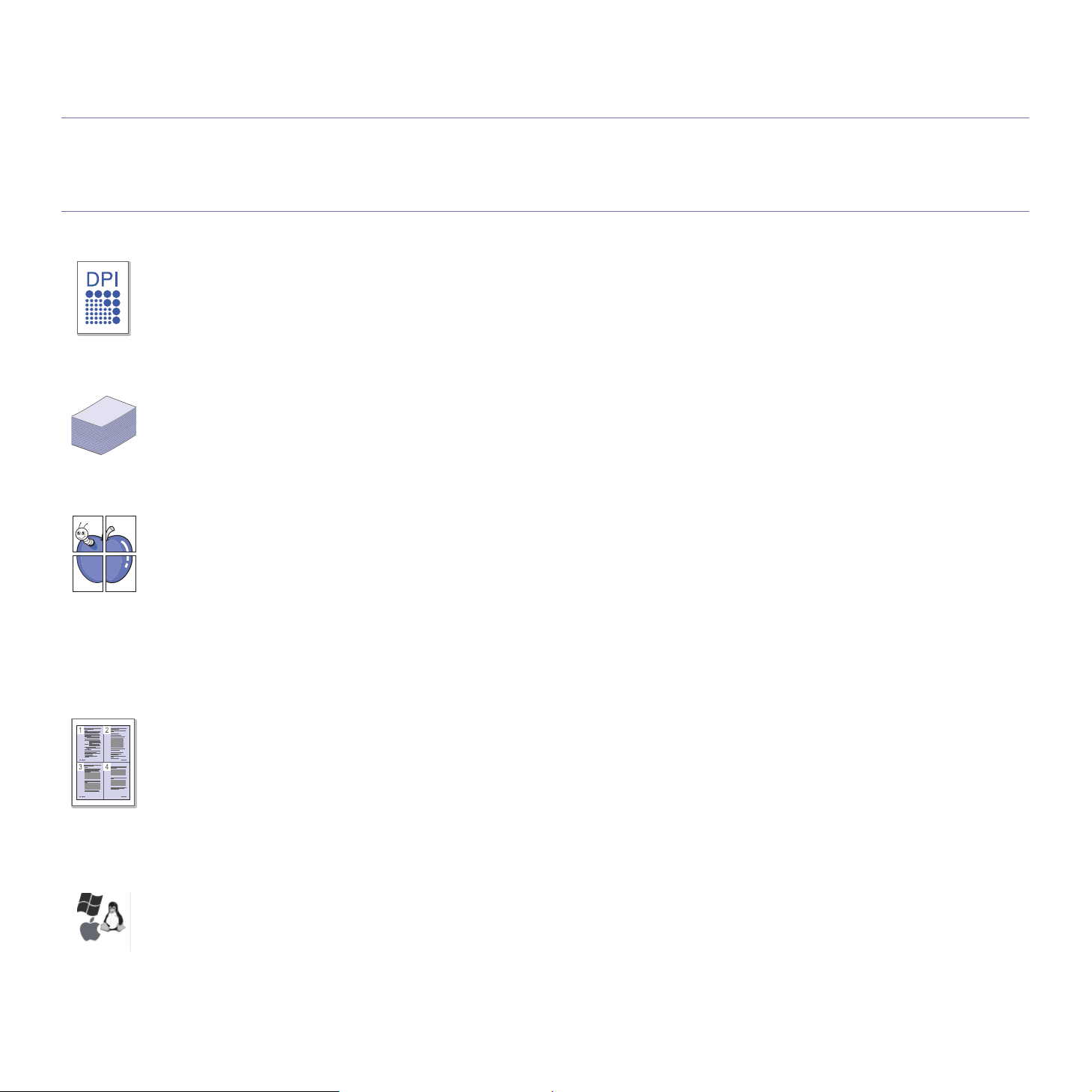
Funciones del nuevo producto
El dispositivo cuenta con numerosas funciones especiales que aumentan la calidad de los documentos que imprime.
Funciones especiales
Impresión con calidad y velocidad superiores
• Puede imprimir con una resolución de hasta 1200 x 1200
ppp de impresión real.
• La
impresora imprime a una velocidad de hasta 16 ppm en
papel de tamaño A4 y a una velocidad de hasta 17 ppm en
papel de tamaño Carta.
Manejo de diferentes tipos de materiales de impresión
• La bandeja de 150 hojas admite papel normal de varios
tamaños, papel con membrete, sobres, etiquetas, material
de tamaño personalizado, postales y papel grueso.
Creación de documentos profesionales
• Impresión de marcas de agua. Puede personalizar sus
documentos con palabras, como “Confidencial”. (Consulte
“Uso de marcas de agua” en la página 41.)
• Impresión
del documento se amplían e imprimen en la hoja. Luego,
puede pegarlos para formar un póster. (Consulte “Impresión
de pósters” en la página 40.)
• Pue
preimpresos en papel común. (Consulte “Uso de
superposiciones” en la página 42.)
de pósters. El texto y los gráficos de las páginas
de usar papeles con membrete y formularios
Ahorre tiempo y dinero
• Para ahorrar papel, puede imprimir varias páginas en una
sola hoja. (Consulte “Impresión de varias páginas en una
hoja” en la página 40.)
• El di
• Para
Impresión en diferentes entornos
• Puede imprimir en sistemas operativos Windows, Linux y
• El di
spositivo ahorra energía automáticamente, ya que
reduce el consumo de energía cuando no está en uso.
ahorrar papel, puede imprimir por las dos caras de la
hoja (manual). (Consulte “Impresión en ambas caras del
papel (manual)” en la página 41.)
Macintosh.
spositivo está equipado con una interfaz USB.
Funciones del nuevo producto_ 19
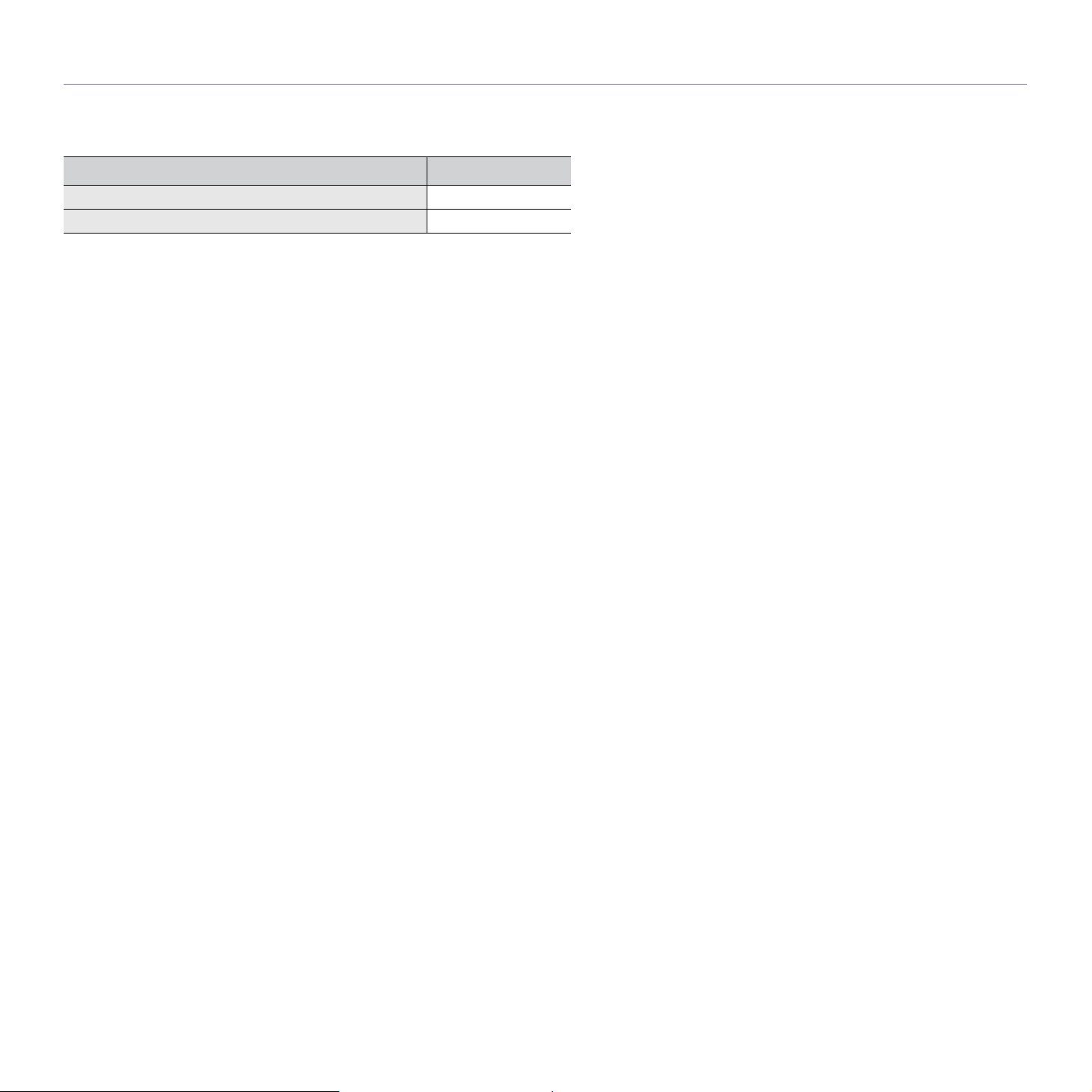
Funciones según el modelo
El dispositivo está diseñado para satisfacer todas las necesidades de los documentos, desde la impresión hasta las soluciones de red más avanzadas para las
empresas.
Entre las funciones según el model
FUNCIONES ML-167x Series
USB 2.0 de alta velocidad ●
Impresión a dos caras (manual) ●
(●: Se incl
uye)
o, se encuentran:
Funciones del nuevo producto_ 20
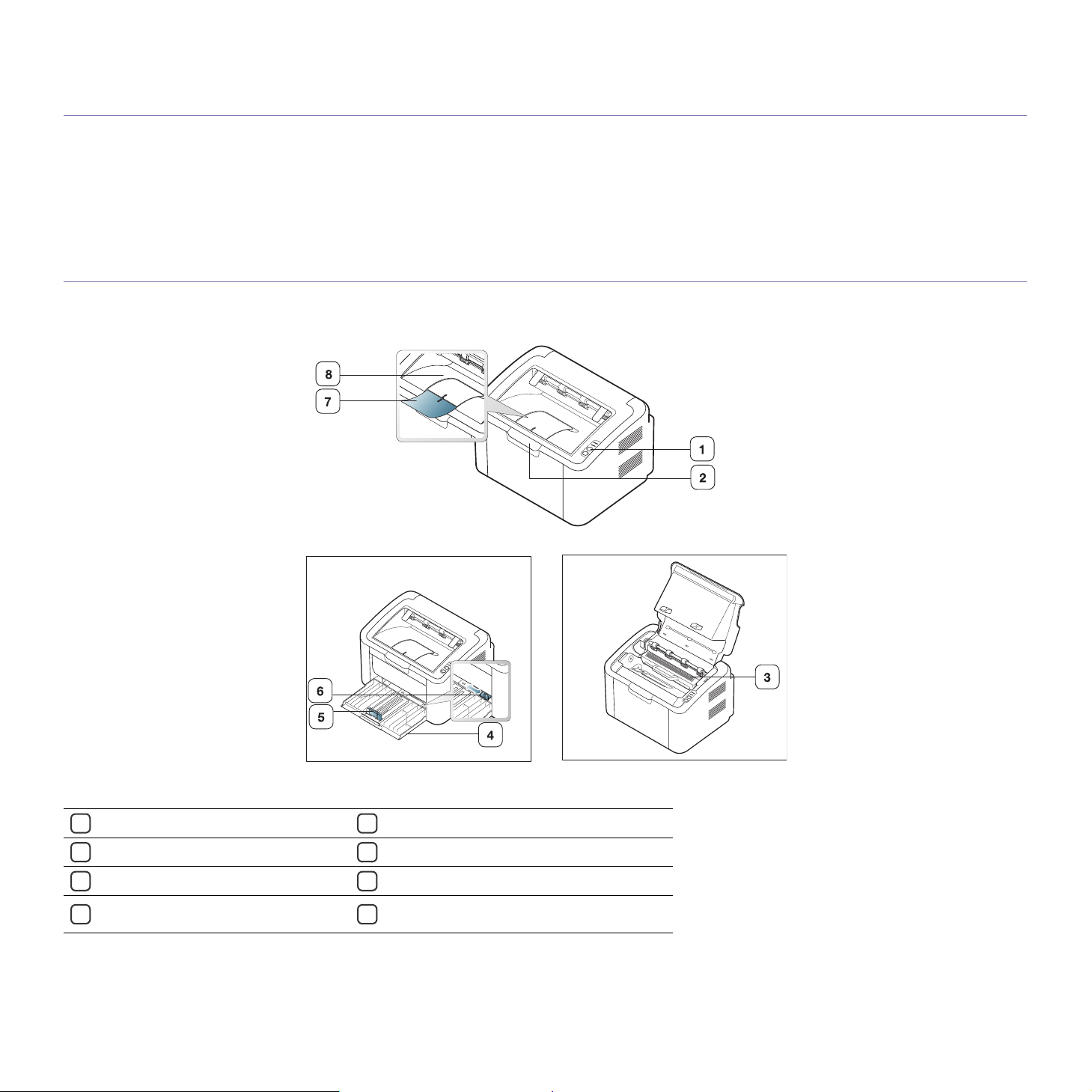
1.Introducción
Este capítulo facilita una descripción general del dispositivo.
Este capítulo incluye:
• Descripción general del dispositivo
• Descripción general del panel de control
Descripción general del dispositivo
Vista frontal
• Descripción del indicador LED de estado
• Presentación de botones útiles
Esta ilustración puede ser diferente a su dispositivo en función del modelo.
Panel de control
1
Cubierta superior
2
Cartucho de tóner
3
Bandeja
4
Guía de longitud del papel
5
Guías de ancho del papel
6
Soporte de salida
7
Bandeja de salida (cara de impresión hacia
8
abajo)
Introducción_ 21
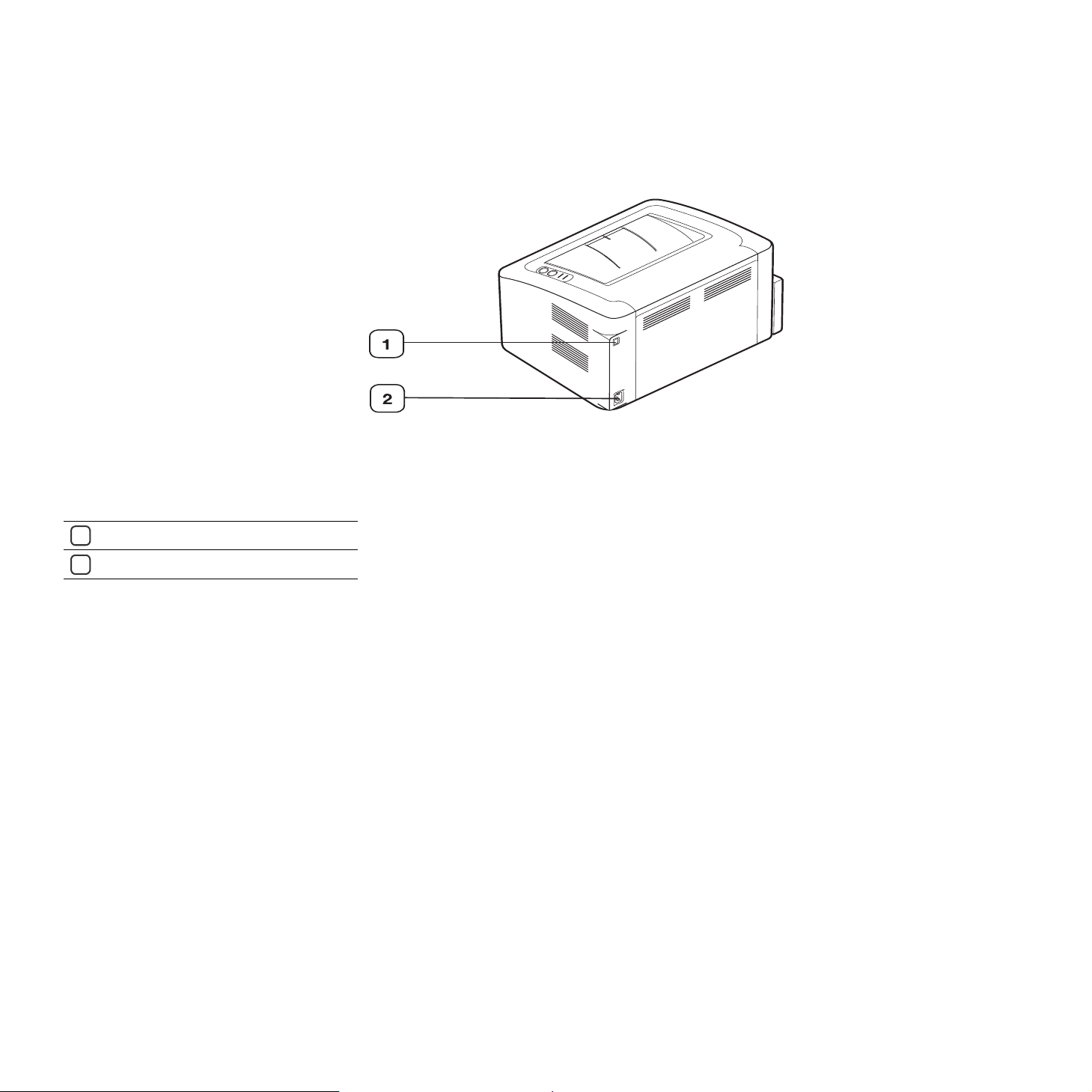
Vista posterior
Esta ilustración puede ser diferente a su dispositivo en función del modelo.
Puerto USB
1
Receptáculo del cable de alimentación
2
Introducción_ 22
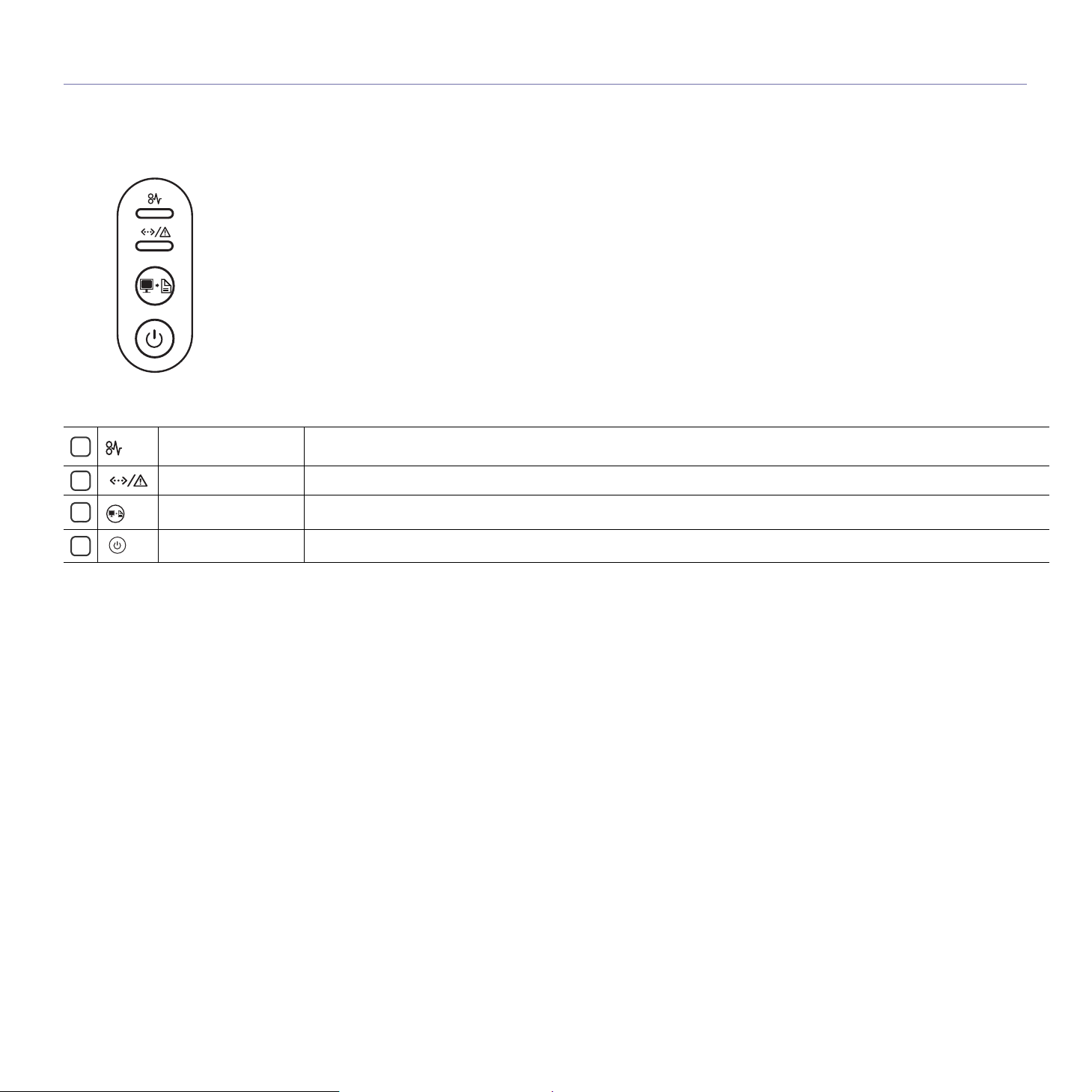
Descripción general del panel de control
Este panel de control puede ser diferente a su dispositivo en función del modelo.
1
2
3
4
Atasco Muestra el estado de los atascos de papel en el dispositivo (consulte “Descripción del indicador LED de estado” en la
página 24).
En línea/Error Muestra el estado de la impresora (consulte “Descripción del indicador LED de estado” en la página 24).
Pantalla de impresión Imprime la pantalla mostrada en el monitor. (Consulte “Botón (Imprimir pantalla)” en la página 24).
Alimentación Puede activar y desactivar la alimentación con este botón. (Consulte “(botón de encendido)” en la página 25).
Introducción_ 23
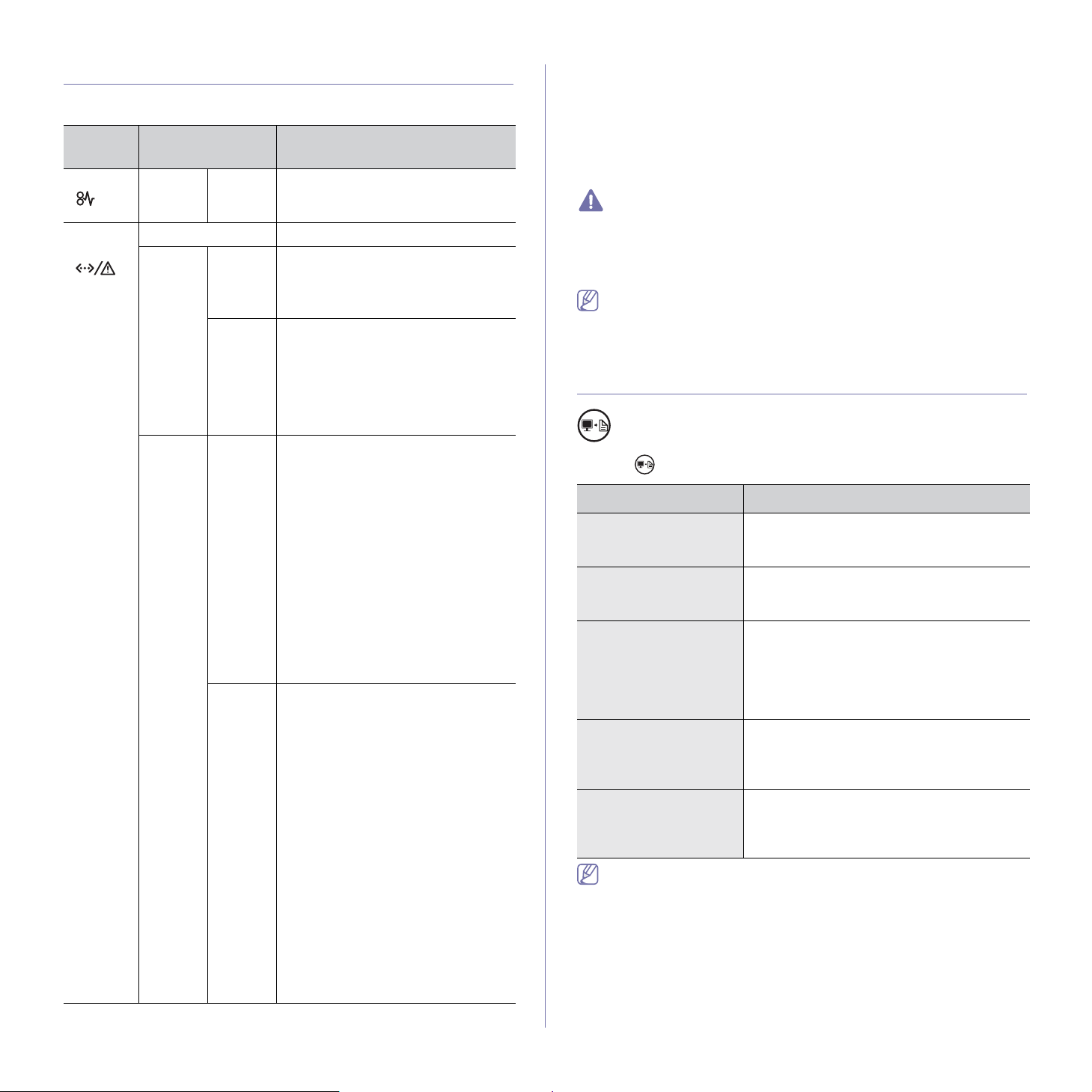
Descripción del indicador LED de estado
El color del indicador LED indica el estado actual de la máquina.
Indicad
or LED
Atasco
( )
En línea
/Error
(
)
Estado Descripción
Naranja
Activado
Se ha producido un atasco de papel.
(Consulte “Solución de atascos de
papel” en la página 55).
Desactivado • La
Verde
Activado
impresora no está en línea.
• El dispositivo está en el modo de
ahorro de energía.
• La
impresora está en línea y puede
recibir datos del equipo.
Intermite
nte
• Cuando el indicador LED parpadea
lentamente, significa que la
impresora está recibiendo datos
del ordenador.
• Cua
ndo el indicador LED parpadea
rápidamente, significa que el
dispositivo está imprimiendo datos.
Rojo
Activado
• La cubierta está abierta. Cierre la
cubierta.
• No hay papel en la bandeja.
Cargue papel en la bandeja.
• El dispo
causa de un error grave.
• El sistem
Si se produce este problema,
póngase en contacto con el
servicio técnico.
• Un
cartucho de tóner está a punto
de agotarse.
sustituya el cartucho de tóner.
(Con
sulte “Sustitución del cartucho
de tóner” en la página 64.)
Intermit
ente
• Ha sucedido un error menor y el
dispositivo está esperando a que
se solucione. Cuando se soluciona
el problema, el dispositivo reanuda
la impresión.
• Qu
eda poco tóner en el cartucho.
La duración estimada del
cartuchoa está a punto de
acabarse. Prepare un cartucho
nu
evo para cambiarlo. Puede
aumentar temporalmente la
calidad de impresión
redistribuyendo el tóner (consulte
“Distribución del tóner” en la
página 54).
• El dispo
modo de alimentación manual o en
modo doble cara manual.
• El dispo
trabajo de impresión.
sitivo se ha detenido a
a sufre varios problemas.
a
. Se recomienda que
sitivo está imprimiendo en
sitivo está cancelando un
a.La duración estimada del cartucho es el tiempo estimado que durará el
cartucho de tóner e indica la capacidad media de impresiones. Se ha
diseñado en cumplimiento de la ISO/IEC 19752. La cantidad de
páginas puede verse afectada por el entorno operativo, los intervalos
de impresión y el tipo y el tamaño del material. Puede quedar una
cantidad de tóner en el cartucho aunque el indicador LED rojo esté
encendido y la impresora deje de imprimir.
Samsung no recomienda el uso de cartuchos de tóner que no sean
originales de Samsung, como cartuchos rellenados o reciclados.
Samsung no garantiza la calidad de los cartuchos de tóner que no son
originales de Samsung. La garantía del equipo no cubre los servicios
o reparaciones necesarios derivados del uso de cartuchos de tóner no
originales de Samsung.
Todos los errores de impresión aparecerán en la ventana Estado de
la impresora (Windows) o en la ventana Smart Panel (Linux, Mac OS
X). Si el problema no desaparece, póngase en contacto con el
servicio técnico.
Presentación de botones útiles
Botón (Imprimir pantalla)
Al pulsar
Imprimir la ventana
activa
Imprimir toda la
pantalla del monitor
Impresión de una hoja
de configuración
Brindar información
sobre los consumibles
Impresión manual Pulse este botón cada vez que cargue una
, podrá:
Función Descripción
Pulse este botón y el indicador LED verde
comenzará a parpadear. Cuando el indicador
LED deje de parpadear, suelte el botón.
Pulse este botón y el indicador LED verde
comenzará a parpadear. Suelte el botón
mientras esté parpadeando.
En el modo listo, mantenga pulsado este
botón durante unos 10 segundos hasta que el
indicador LED verde parpadee lentamente y,
a continuación, suéltelo. (Consulte “Impresión
de una hoja de configuración” en la
página 26
).
En el modo listo, mantenga pulsado este
botón durante unos 15 segundos hasta que el
indicador LED verde parpadee rápidamente
y, a continuación, suéltelo.
hoja de papel en la bandeja si seleccionó
Alimentador manual como Origen en el
controlador de la impresora.
• Imprimir pantalla sólo puede usarse en sistemas operativos
Windows y Macintosh.
• Al imprimir la ventana activa o la pantalla completa del monitor
utilizando el botón Imprimir pantalla, la máquina utilizará más
tóner, según lo que se esté imprimiendo.
• So
lo puede utilizar esta función si el programa Samsung Easy
Printer Manager o la ventana Smart Panel del equipo están
instalados en el dispositivo.
Introducción_ 24
